Page 1
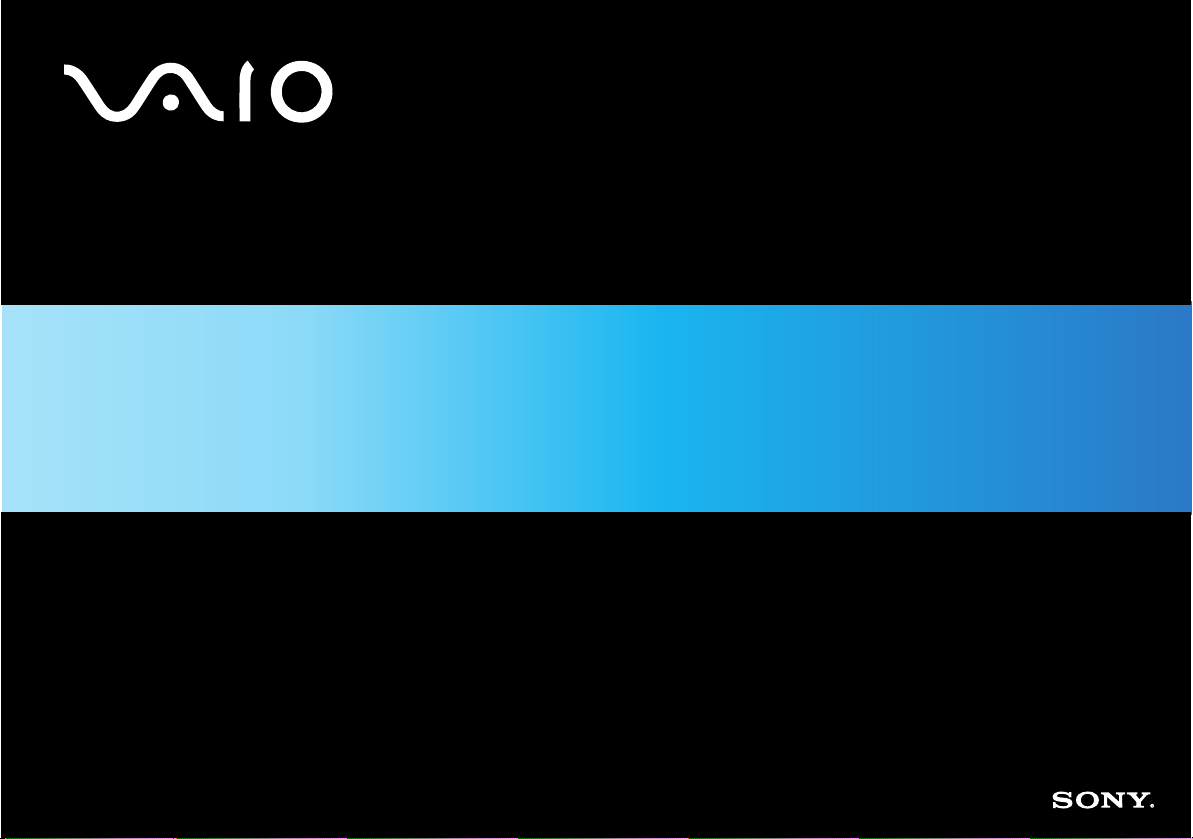
Maskinvaruguide
VGN-S-serien
N
Page 2
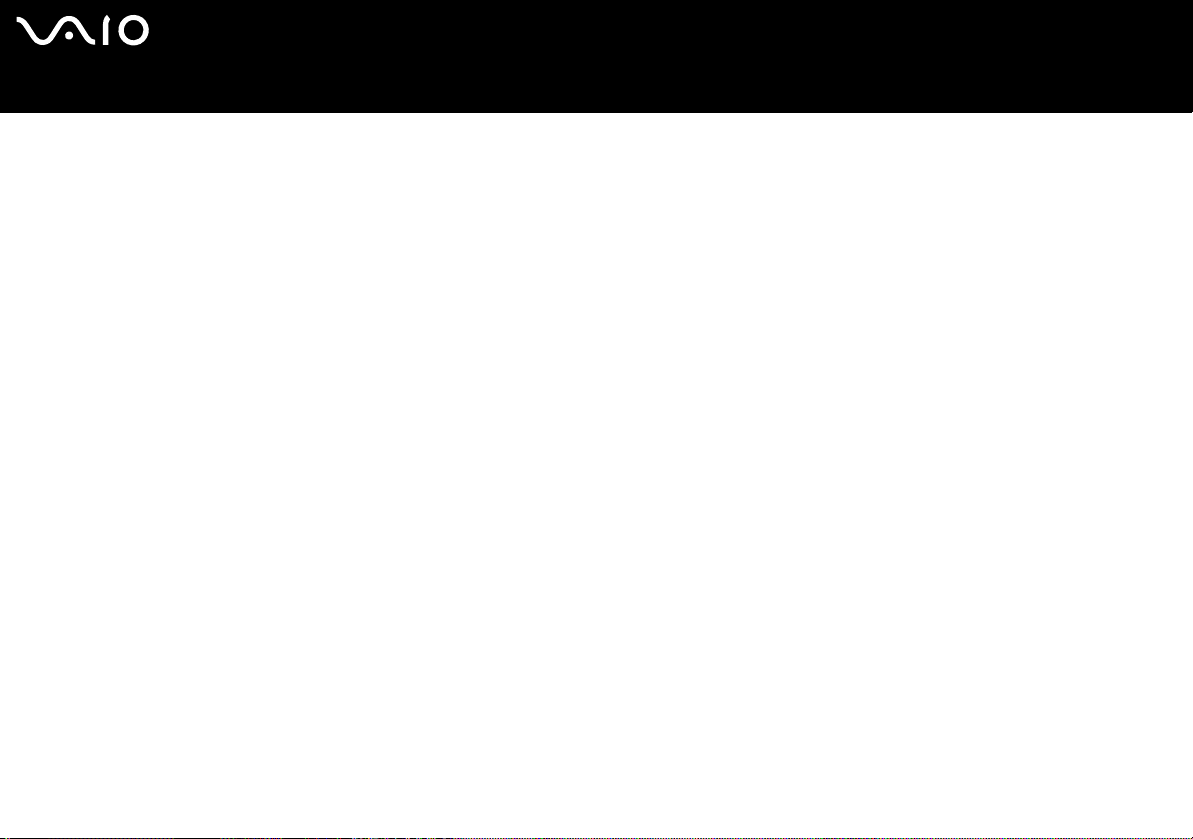
nN
1
Läs detta först
Läs detta först
För kännedom:
© 2004 Sony Corporation. Med ensamrätt.
Det är förbjudet att utan föregående skriftligt tillstånd kopiera eller översätta denna handbok och de program som beskrivs
häri, likaså att reducera dem till en för maskiner läsbar form.
Sony Corporation ger inga garantier avseende denna handbok, programvaran eller annan information som finns häri, och friskriver sig härmed uttryckligen från
eventuella underförstådda garantier om säljbarhet eller lämplighet för ett specifikt ändamål avseende denna handbok, programvaran eller annan sådan information.
Sony Corporation bär inte under några omständigheter ansvar för skador av oavsiktlig, indirekt eller speciell art, oaktat om sådana skador grundar sig på avtalsbrott
eller annan förseelse, och uppstår på grund av eller i samband med, denna handbok, programvaran eller annan information häri, eller användning av dessa.
Macrovision: Denna produkt innehåller teknologi för upphovsrättsskydd, som skyddas av patent i USA samt av annan immaterialrättslig lagstiftning. Denna teknologi
för upphovsrättsskydd får endast användas med tillåtelse från Macrovision, och är endast avsedd för hemanvändning och annan användning i begränsad omfattning,
om inte Macrovision beslutar annorledes. Det är förbjudet att dekryptera, modifiera och sprida källkod, likaså att deassemblera och dekompilera.
I handboken specificeras inte märkena ™ eller ®.
Sony Corporation förbehåller sig rätten att när som helst och utan föregående meddelande modifiera denna handbok och informationen häri. Programvaran som
beskrivs häri regleras av villkoren i ett separat licensavtal för användare.
Var vänlig observera att illustrationerna i denna handbok inte nödvändigtvis överensstämmer med din modell. Information om din VAIO:s specifika
konfiguration finns i det tryckta dokumentet Specifications.
Page 3

nN
2
Läs detta först
ENERGY STAR
I egenskap av ENERGY STAR-partner, har Sony tillsett att denna produkt uppfyller riktlinjerna för effektiv energianvändning i programmet ENERGY STAR.
International ENERGY STAR Office Equipment Program är ett internationellt program för att främja energibesparingar genom att använda datorer och kontorsutrustning.
Programmet är avsett att stödja utveckling och spridning av produkter med funktioner som effektivt minskar energikonsumtionen. Systemet är öppet för frivillig
medverkan från rörelseidkare. I fokus står kontorsutrustning som datorer, bildskärmar, skrivare, faxmaskiner och kopiatorer. Standarder och logotyper ser likadana
ut bland deltagande nationer.
ENERGY STAR är registrerad som symbol i USA.
Viktiga uppgifter för ägaren
Serienummer, modellnummer och produktnyckel finns på undersidan av din Sony-dator. Anteckna och spara numren, och uppge dem vid telefonsamtal till VAIOLink. Se även det tryckta dokumentet Specifications.
Page 4
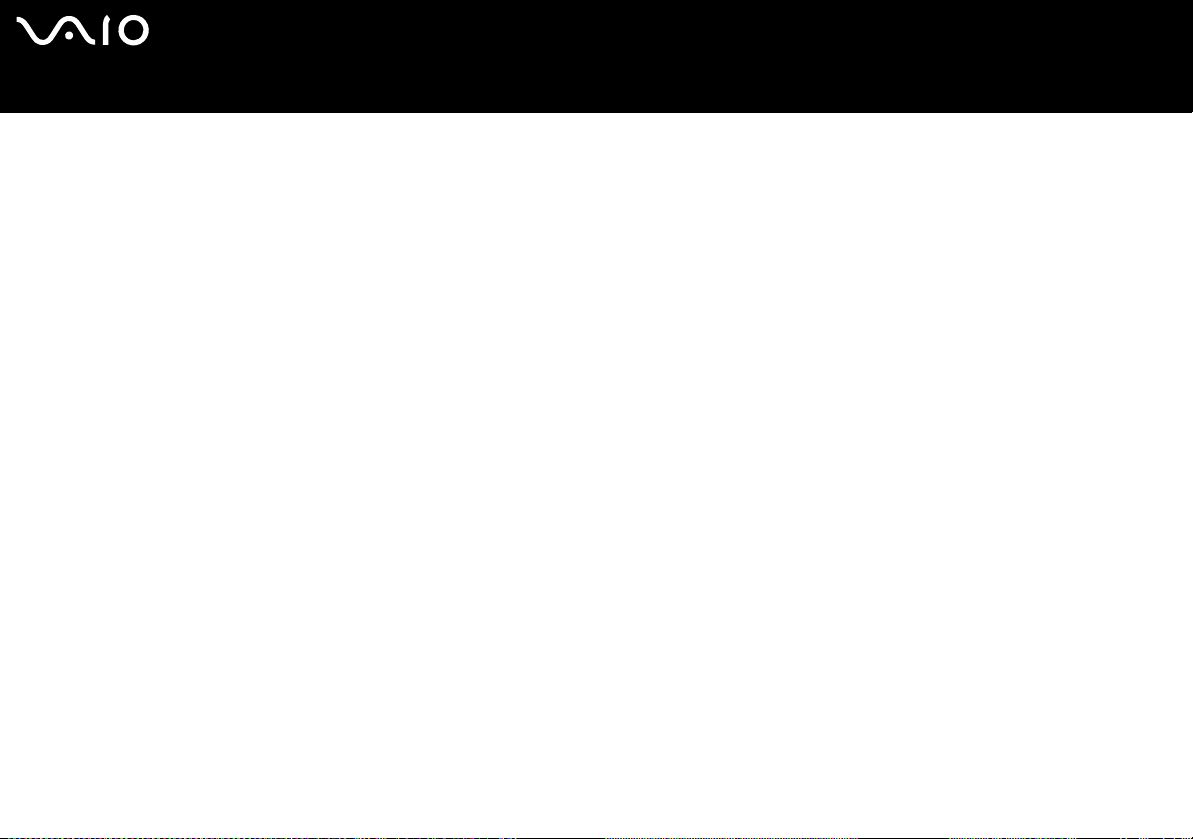
nN
3
Läs detta först
Säkerhetsinformation
Allmänt
❑ Att öppna datorn, oaktat av vilket skäl, kan ge upphov till skador som inte täcks av garantin.
❑ Öppna inte höljet. Risk för elchock. Service skall endast utföras av kvalificerad personal.
❑ Förebygg risk för elchock eller brand genom att inte utsätta din VAIO-dator för regn eller fukt.
❑ Om du ringer för att rapportera om en gasläcka, använd då inte modemet eller en telefon i närheten av läckan.
❑ Undvik att använda modemet vid åskväder.
❑ Kontakta närmaste Sony Service Centre då det är dags att byta backup-batteri.
❑ Stäng av datorn och all befintlig kringutrustning innan du ansluter ytterligare kringutrustning.
❑ Anslut inte nätsladden förrän alla andra kablar är anslutna.
❑ Se till att alltid stänga av all kringutrustning innan datorn slås på.
❑ Flytta inte på datorn när systemet är i Standby-läge.
❑ De magnetiska egenskaperna hos vissa objekt kan få förödande konsekvenser för hårddisken. De kan radera data på hårddisken
och medföra funktionsfel hos datorn. Placera inte datorn i närheten av eller ovanpå objekt som avger magnetfält, t.ex. följande:
❑ TV-apparater
❑ Högtalare
❑ Magneter och magnetarmband
Page 5
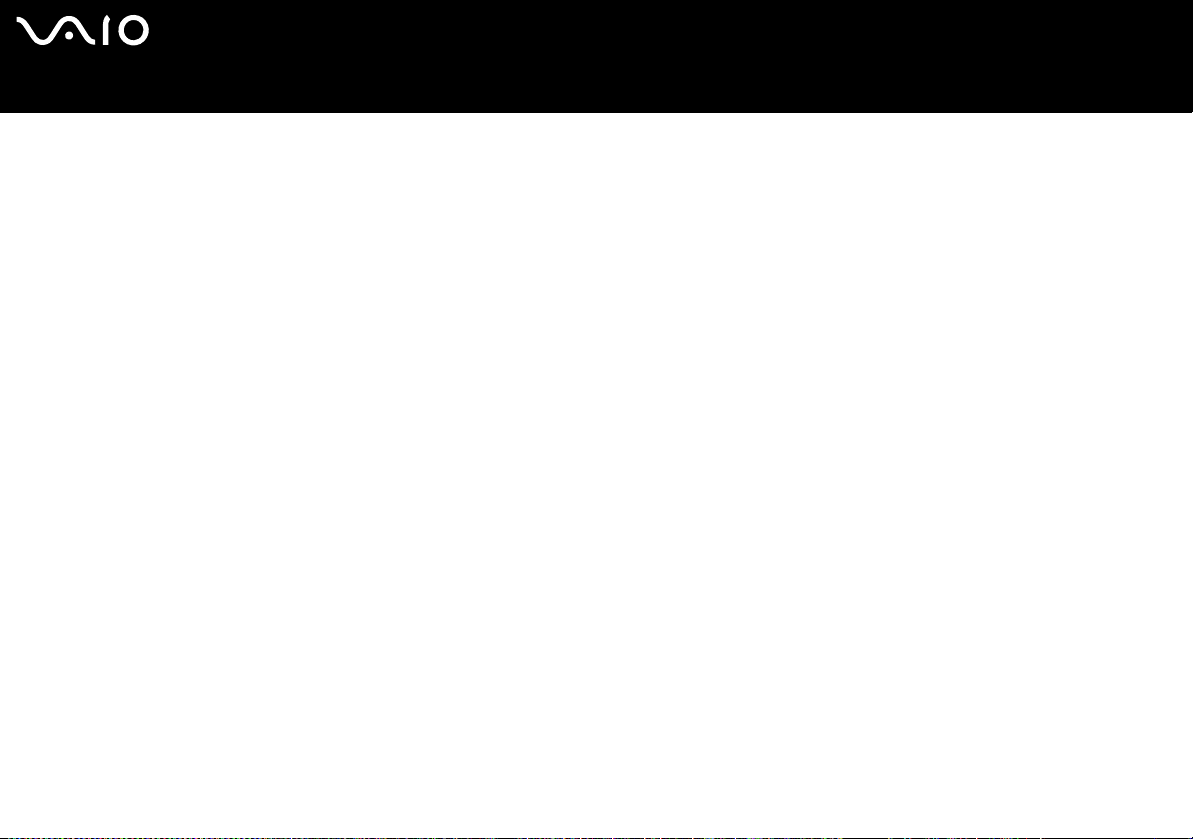
nN
4
Läs detta först
Audio/video-utrustning
❑ Om utrustningen placeras i närheten av sådan utrustning som avger elektromagnetisk strålning kan störningar på ljud och bild
uppstå.
Anslutningsbarhet
❑ Anslut aldrig modem- eller telefonsladdar under kraftiga åskväder.
❑ Installera aldrig telefonjack i våtutrymmen, såvida de inte är specifikt avsedda för just våtutrymmen.
❑ Var försiktig vid installering eller modifiering av telefonlinjer.
❑ Datorn skall endast användas tillsammans med den medföljande nätadaptern. Nätadaptern måste kopplas ur för att fullständigt
bryta huvudströmmen till datorn.
❑ Försäkra dig om att det är lätt att komma åt nätuttaget.
❑ Rör aldrig vid telefonsladdar eller ledningsklämmor som saknar isolering när telefonlinjen inte har kopplats ur vid
nätverksgränssnittet.
Page 6
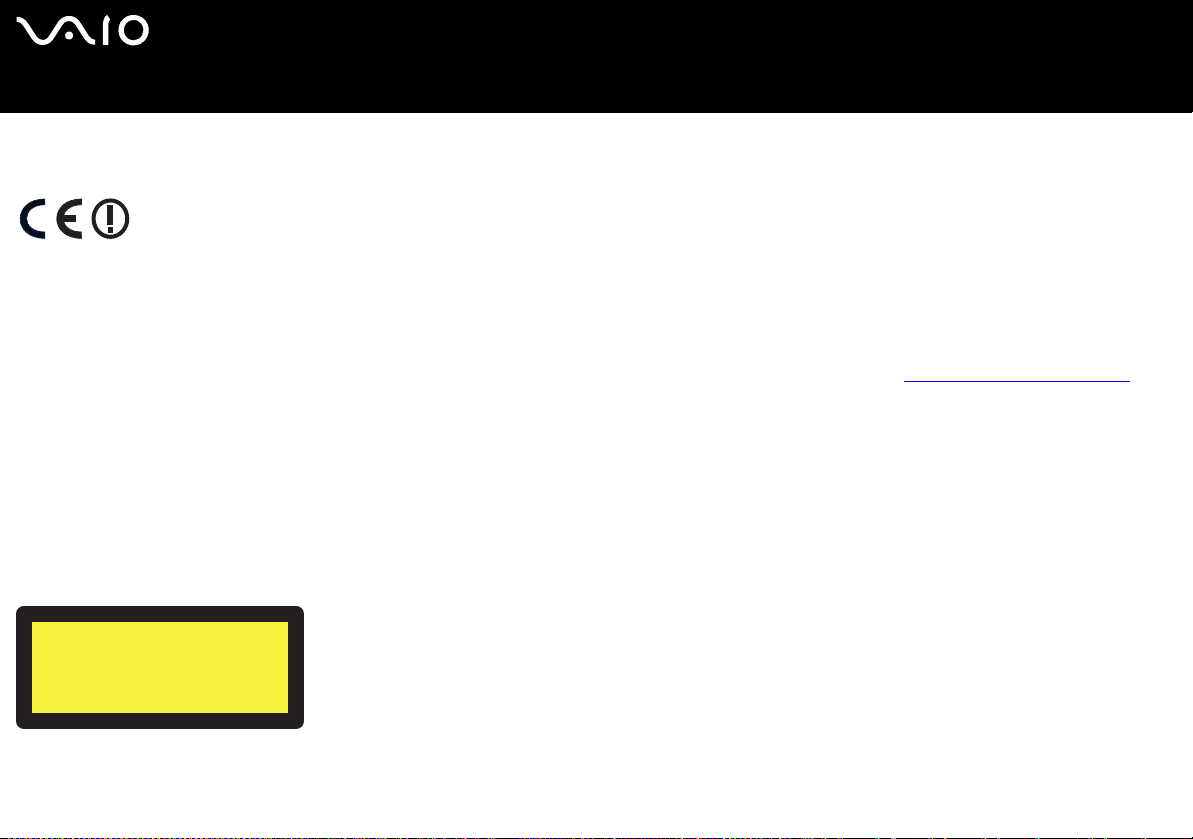
nN
5
Läs detta först
Myndighetsinformation
Sony utfäster härmed att denna produkt uppfyller de väsentliga kraven och andra tillämpliga villkor i EU-direktiv 1999/5/EC (Radio- och teleterminalsdirektivet).
Överensstämmelseförklaring
Europeiska unionens målsättning är fri rörlighet för varor på den inre marknaden samt motverkande av tekniska handelshinder. Denna strävan har gett upphov till
flera EU-direktiv som uppmanar tillverkare att tillse att deras produkter överensstämmer med vissa väsentliga standarder. Tillverkarna skall CE-märka sina produkter,
och upprätta en "Överensstämmelseförklaring".
Dessa överensstämmelseförklaringar är huvudsakligen avsedda för kontrollmyndigheter och fungerar som bevis på att produkterna överensstämmer med tillämpliga
standarder. Som en service för våra kunder, tillhandahåller Sony dessutom överensstämmelseförklaringarna på webbplatsen
Om du vill söka efter samtliga överensstämmelseförklaringar som finns tillgängliga för en viss produkt skriver du bara in dess modellbeteckning i sökrutan ovan. De
dokument som stämmer överens med sökkriterierna visas i en lista, och kan laddas ned. Observera att tillgängligheten av överensstämmelsedokument beror på EUdirektivens omfattning, samt produktens individuella specifikationer.
Denna produkt överensstämmer med EN 55022 Klass B och EN 55024 avseende användning i följande miljöer: bostäder, kommersiella miljöer, samt lätt industri.
Denna produkt har genomgått tester och befunnits uppfylla tillämpliga gränsvärden i EMC-direktivet för användning av anslutningskablar vars längd ej överskrider 3
meter.
Läs broschyren Modem Regulations innan du aktiverar det inbyggda modemet.
Den optiska enheten klassificeras som en LASERAPPARAT AV KLASS 1, och överensstämmer med säkerhetsstandarden EN 60825-1 för laserprodukter.
Reparationer och underhåll får endast utföras av auktoriserade tekniker från Sony. Felaktig användning och felaktiga reparationer kan medföra säkerhetsrisker.
http://www.compliance.sony.de.
CLASS 1
LASER PRODUCT
TO EN 60825-1
I vissa länder är användningen av inbyggd Bluetooth begränsad enligt lag. Se broschyren Bluetooth Safety Regulations angående de bestämmelser som gäller
för respektive land.
Page 7

nN
6
Läs detta först
Om din dator är utrustad med trådlöst nätverk: Läs broschyren Wireless LAN Regulations innan du aktiverar funktionen trådlöst nätverk.
I vissa länder är användningen av Wireless LAN begränsad enligt lag. Se broschyren Wireless LAN Regulations angående de bestämmelser som gäller för
respektive land. Funktionen trådlöst nätverk för PC-datorer som finns inbyggd i denna dator är Wi-Fi-certifierad och överensstämmer med de specifikationer för
samdrift med andra enheter som fastställts av WECA (Wireless Ethernet Compatibility Alliance).
Page 8
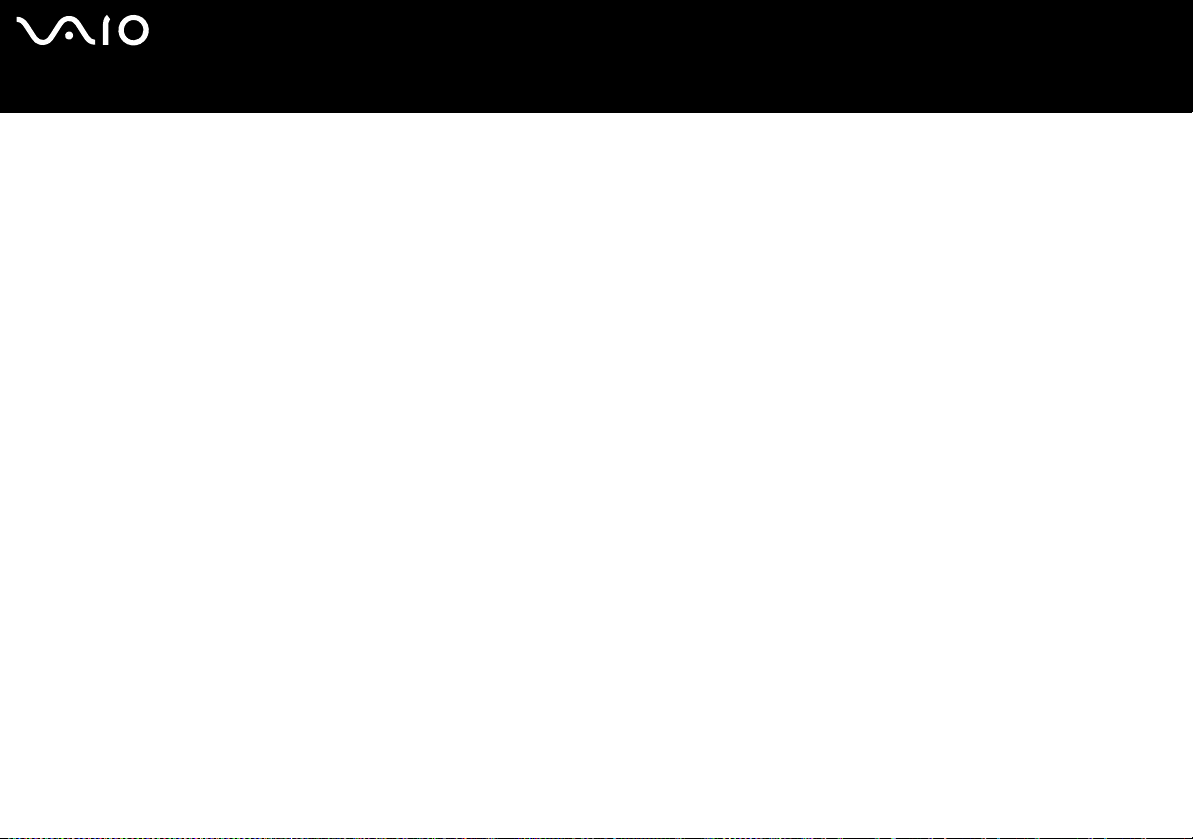
nN
7
Läs detta först
Avfallshantering för litiumjonbatterier
❑ Ta inte i skadade eller läckande litiumjonbatterier. Vid livslängdens utgång ska de omedelbart kasseras enligt gällande
föreskrifter.
❑ Batteribyte på felaktigt sätt medför risk för explosion. Byt endast ut mot nytt batteri av samma sort, eller en likvärdig sort som
rekommenderas av tillverkaren. Kasta använda batterier enligt tillverkarens anvisningar.
❑ Batteriet i denna dator kan medföra risk för brand och kemiska brännskador vid felaktig hantering. Batteriet får ej tas isär, hettas
upp över 60°C, eller förbrännas.
❑ Använda batterier skall kasseras omedelbart och enligt gällande föreskrifter.
❑ Förvaras utom räckhåll för barn.
❑ På vissa platser är det förbjudet att kasta litiumjonbatterier i hushålls- eller företagssoporna.
❑ Utnyttja allmänna system för batteriinsamling.
Kassering av batteriet för säkerhetskopiering av internminnet
❑ Datorn är utrustad med ett batteri som används vid säkerhetskopiering av internminnet, och som förmodligen inte kommer att
behöva bytas under produktens livslängd. Kontakta VAIO-Link om det blir nödvändigt att byta detta batteri.
❑ Batteribyte på felaktigt sätt medför risk för explosion.
❑ Kasseras enligt gällande föreskrifter vid livslängdens slut.
❑ På vissa platser är det förbjudet att kasta litiumjonbatterier och andra batterier, som inte utgör en miljöfara, i hushålls- eller
företagssoporna.
❑ Utnyttja allmänna system för batteriinsamling.
Page 9
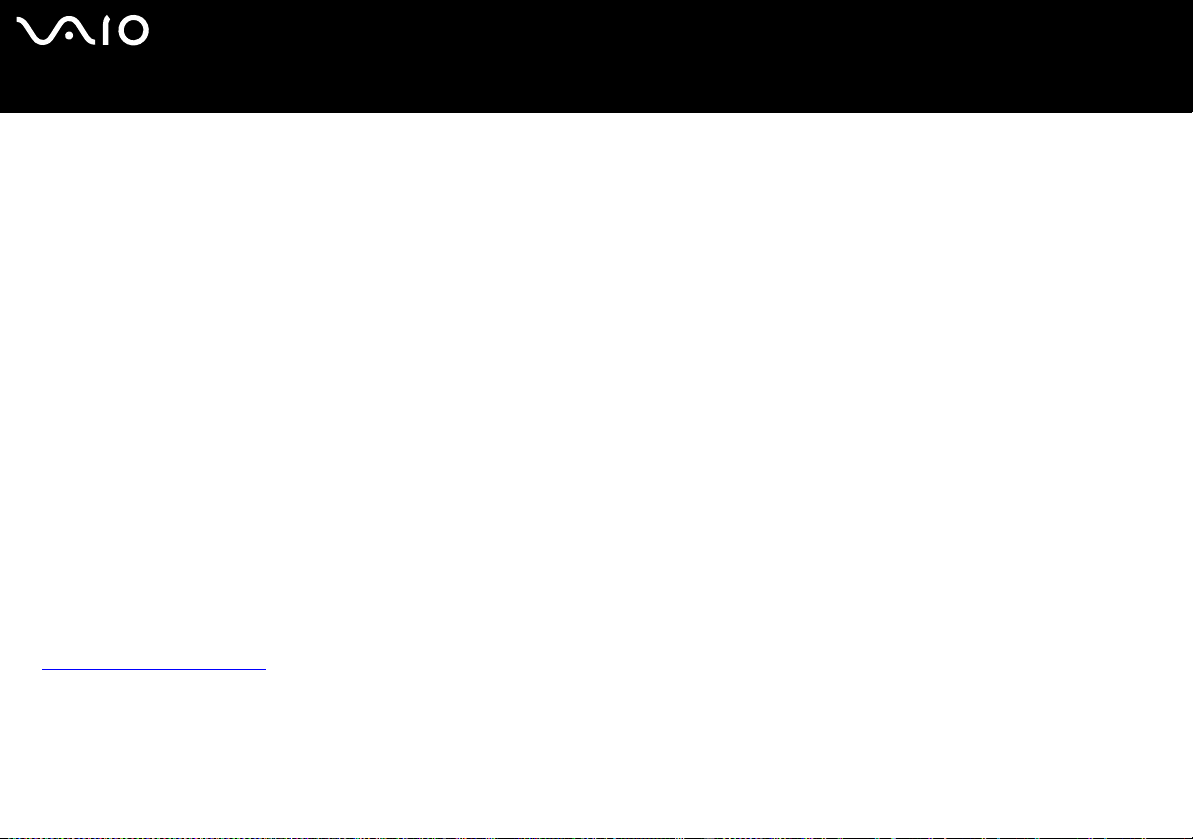
nN
8
Välkommen
Välkommen
Gratulerar till ditt köp av en Sony VAIO. Sony har kombinerat marknadsledande teknologi för ljud, bild, databehandling och
kommunikation för att skapa en dator av teknisk toppklass.
Här är några av de viktigaste egenskaperna:
❑ Exceptionellt god prestanda.
❑ Rörlighet - Det uppladdningsbara batteriet möjliggör flera timmars användning utan nätström.
❑ Ljud och bild av Sony-klass - LCD-skärmen med högupplösning ger dig tillgång till de senaste avancerade
multimedieprogrammen, spelen och underhållningsprogrammen.
❑ Multimediafunktioner – Stöd för såväl ljud- som video-CD/DVD.
❑ Anslutningsbar – Datorn är försedd med Ethernet, USB 2.0 (Hög-, full- och låg hastighet) samt i.LINK. i.LINK är ett dubbelriktat
digitalt gränssnitt för datautbyte. Med Memory Stick kan du enkelt överföra och dela med dig av digital information till
kompatibla produkter.
❑ Trådlös teknologi – Tack vare teknologierna Bluetooth och trådlöst LAN (IEEE 802.11b/g) kan kommunikationen ske utan kablar
eller sladdar.
❑ Windows - Datorn innehåller operativsystemet Microsoft Windows XP Professional med Service Pack 1a.
❑ Kommunikationer - Använd populära onlinetjänster, sänd och ta emot e-post och surfa på nätet.
❑ Förstklassig kundsupport - Om du har problem med datorn går du bara till webbplatsen VAIO-Link för att hitta en eventuell
lösning:
http://www.vaio-link.com
Vi vill dock be dig att först försöka hitta lösningen på problemet i denna handbok, den tryckta handledningen Guide to
Troubleshooting and Using the VAIO Recovery and Documentation Disc, eller de handböcker och hjälpfiler som hör till
kringutrustning och program, innan du kontaktar VAIO-Link.
Page 10

nN
9
Välkommen
Dokumentation
Dokumentationen består dels av tryckt information, och dels av användarhandböcker i elektronisk form som du läser på datorn.
Bruksanvisningarna kan hittas på ditt skrivbord via ikonen My Info Centre .
Under My Info Centre, klickar du på ikonen My Documentation för att se bruksanvisningarna.
Tryckt dokumentation
❑ Broschyren Getting Started, där du hittar en kort beskrivning av vad som finns i kartongen, samt anvisningar om hur du monterar
och installerar datorn.
❑ Bladet Specifications som innehåller en specifikationstabell, en lista över medföljande program, samt en översikt över alla
kontakter.
❑ En Guide to Troubleshooting and Recovering your VAIO System, där du finner lösningar för vanliga problem, en förklaring hur
du återställer ditt datasystem om du behöver och information om VAIO-Link.
❑ Garantivillkor från Sony;
❑ Broschyren Safety Regulations;
❑ Broschyren Modem Regulations;
❑ Broschyren Wireless LAN Regulations;
❑ Broschyren Bluetooth Regulations som handlar om Bluetooth-funktionen.
Page 11

nN
10
Välkommen
Elektronisk dokumentation
Klicka på skrivbordsikonen , sedan My Documentation för att se VAIO bruksanvisningar.
❑ Maskinvaruguiden (denna handbok) förklarar din VAIOs funktioner i detalj, hur du tryggt och säkert använder dessa funktioner,
ansluter kringutrustning, uppgraderar din dator och mer.
❑ Programvaruguiden beskriver hur du registrerar din VAIO, programvaran som finns tillgänglig med VAIO-system, hur du ändrar
inställningar, hur du hanterar drivrutiner och mer.
My Documentation ger dig också:
❑ Hjälpfiler om hur du läser bruksanvisningarna.
❑ Viktig information om din dator, i form av noteringar och meddelanden.
My Info Center ger dig också:
My Software
Känner du dig kreativ? Klicka på denna ikon för att få en översikt över dina program och ta en titt på våra
uppgraderingsalternativ.
My VAIO essentials
Vill du utöka funktionerna i VAIO? Klicka på denna ikon och ta en titt på kompatibla tillbehör.
My Websites
Klicka på denna ikon och ta en titt på våra mest populära webbsidor.
My ISP
Klicka på denna ikon för att få information om erbjudanden från våra partners och få tillgång till Internetvärlden.
Andra källor
1 Se även Online Help för det program du använder, där du hittar detaljerad information om programmets egenskaper, samt
felsökningshjälp.
2 Besök http://www.club-vaio.com där du hittar handledningar för VAIO-program.
Page 12

nN
11
Välkommen
Ergonomisk information
Du kommer förmodligen att använda din bärbara dator i flera olika miljöer. Tänk om möjligt på följande ergonomiska faktorer, såväl
vid stationära som bärbara arbetsstationer:
❑ Datorns position – Placera datorn direkt framför dig (1). Håll underarmarna vågrätt (2) med handlederna i ett neutralt, bekvämt
läge (3) när du använder tangentbordet, pekplattan eller den externa musen. Låt överarmarna hänga ned längs med sidorna på
ett naturligt sätt. Ta pauser med jämna mellanrum då du arbetar med datorn, Alltför mycket datoranvändning kan orsaka
spänningar i muskler och senor.
❑ Möbler och hållning – Använd en stol med gott stöd för ryggen. Justera stolen så, att dina fötter står rakt och jämnt på golvet.
Ett fotstöd kan öka komforten i vissa fall. Sitt i avslappnad och upprätt ställning, och undvik att kuta ryggen eller att luta dig för
långt bakåt.
Page 13
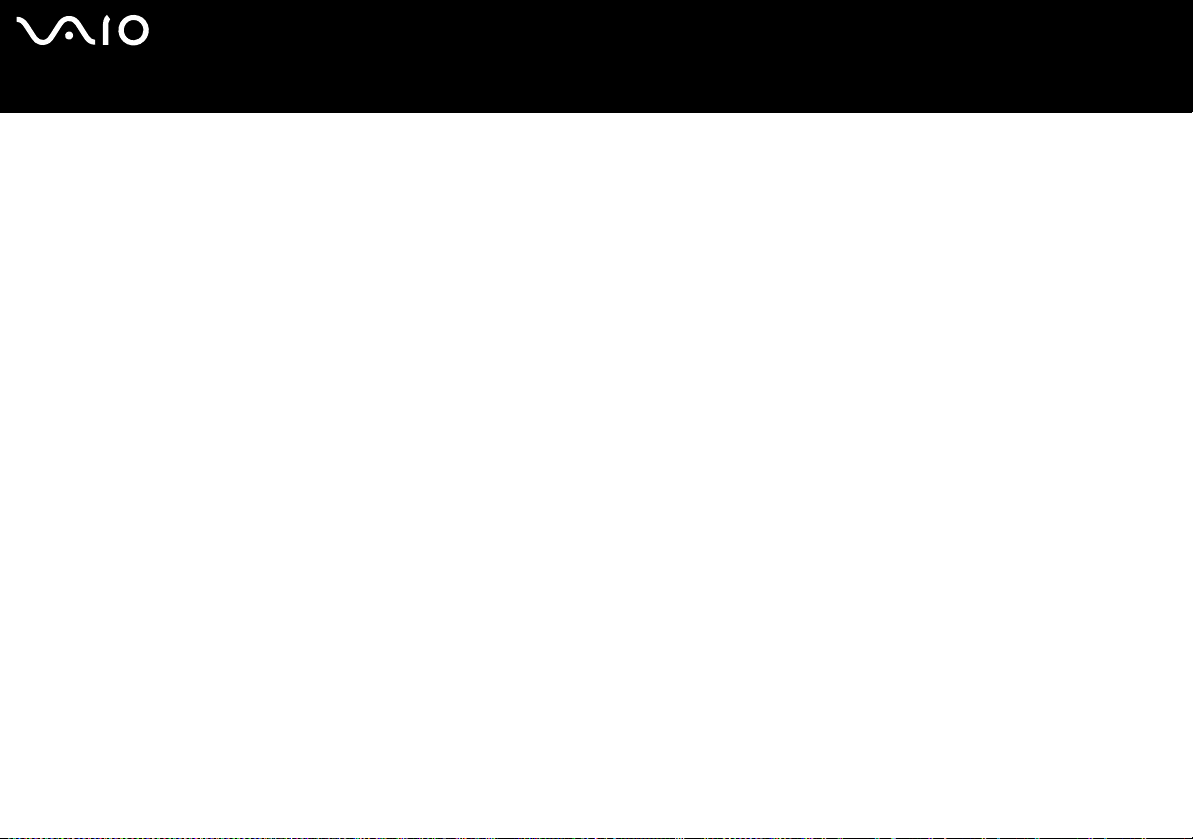
nN
12
Välkommen
❑ Vinkel på datorskärmen – Skärmen är ställbar - pröva dig fram tills du hittar rätt vinkel. Genom att vinkla skärmen rätt kan du
minimera risken för ansträngda ögon och muskler. Justera även skärmens ljusstyrka.
❑ Ljus – Välj en plats där ljuset från fönster och lampor inte ger upphov till irriterande reflexer i skärmen. Använd indirekt
ljussättning för att undvika ljusa fläckar på skärmen. Det finns också tillbehör till skärmen att köpa, som minskar irriterande
reflexfenomen. Riktig ljussättning skapar en bekvämare och mer effektiv arbetsmiljö.
❑ Placering av extern bildskärm – Placera eventuell extern bildskärm på bekvämt avstånd för ögonen. Tillförsäkra att skärmen
befinner sig i ögonhöjd eller aningen lägre när du sitter framför den.
Page 14

nN
13
Använda din VAIO-dator
Använda din VAIO-dator
När du har läst och följt anvisningarna i den tryckta handledningen Getting Started och dokumentet Specifications kan du börja
använda din dator säkert och med självförtroende.
Läs vidare för att få ut så mycket som möjligt av din VAIO-dator.
❑ Ansluta datorn till en strömkälla (página 14)
❑ Installera datorn med Sony Notebook Setup (página 19)
❑ Säker avstängning av datorn (página 21)
❑ Använda tangentbordet (página 22)
❑ Använda pekplattan (página 26)
❑ Använda specialknappar (página 26)
❑ Använda den optiska enheten (página 27)
❑ Använda PC-kort (página 33)
❑ Använda Memory Stick (página 36)
❑ Använda modemet (página 40)
❑ Bluetooth (página 42)
❑ Använda trådlöst nätverk (WLAN) (página 48)
❑ Använda energisparlägen (página 56)
❑ Energihantering med VAIO Power Management (página 59)
Page 15
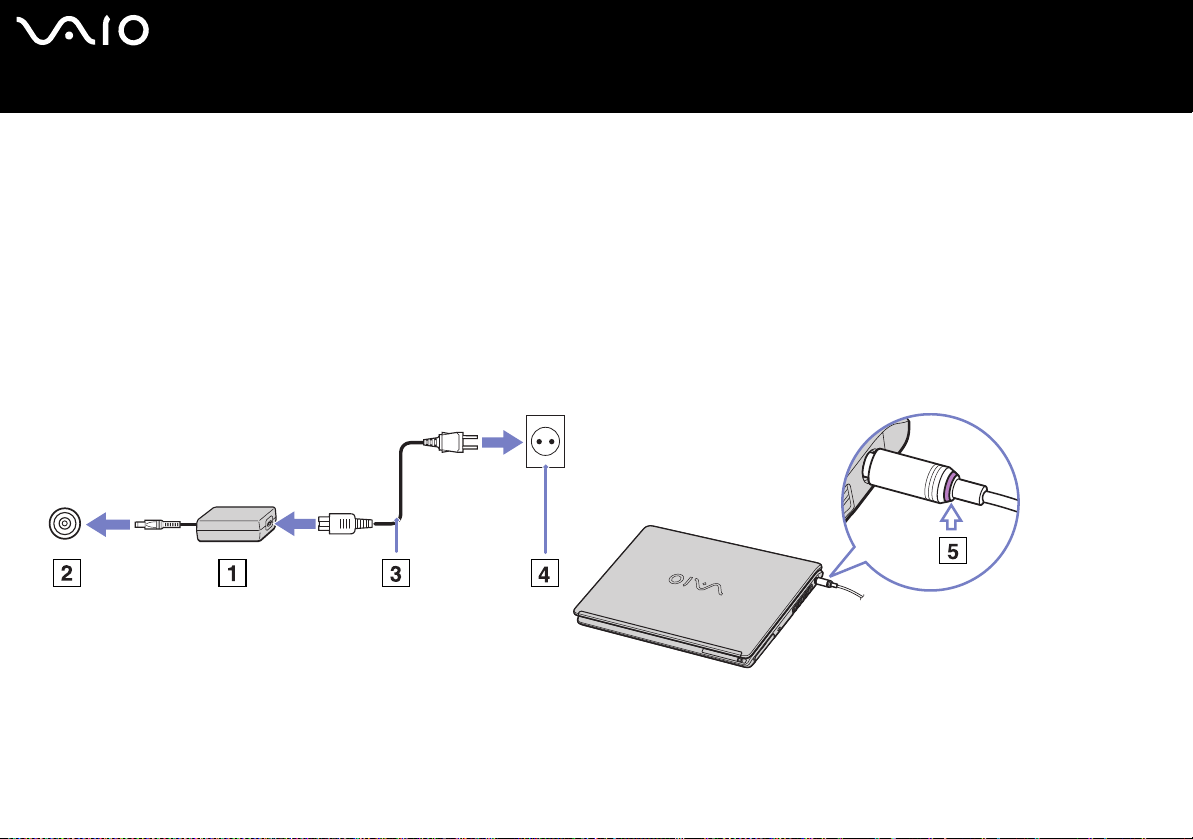
Ansluta datorn till en strömkälla
Såväl nätadapter som uppladdningsbart batteri kan användas som strömkällor.
Använda nätadaptern
Gör så här då du använder nätadaptern:
1 Anslut den kabel som är fäst i nätadaptern (1) till DC In-anslutningen (2) på datorn.
2 Anslut ena änden av nätsladden (3) till nätadaptern.
3 Anslut den andra änden av nätsladden till ett nätuttag (4).
Nätadapterns lysdiod lyser grönt (5).
nN
14
Använda din VAIO-dator
✍ Datorn skall endast användas tillsammans med den medföljande nätadaptern.
Nätadaptern måste kopplas ur för att fullständigt bryta huvudströmmen till datorn.
Försäkra dig om att det är lätt att komma åt nätuttaget.
Page 16
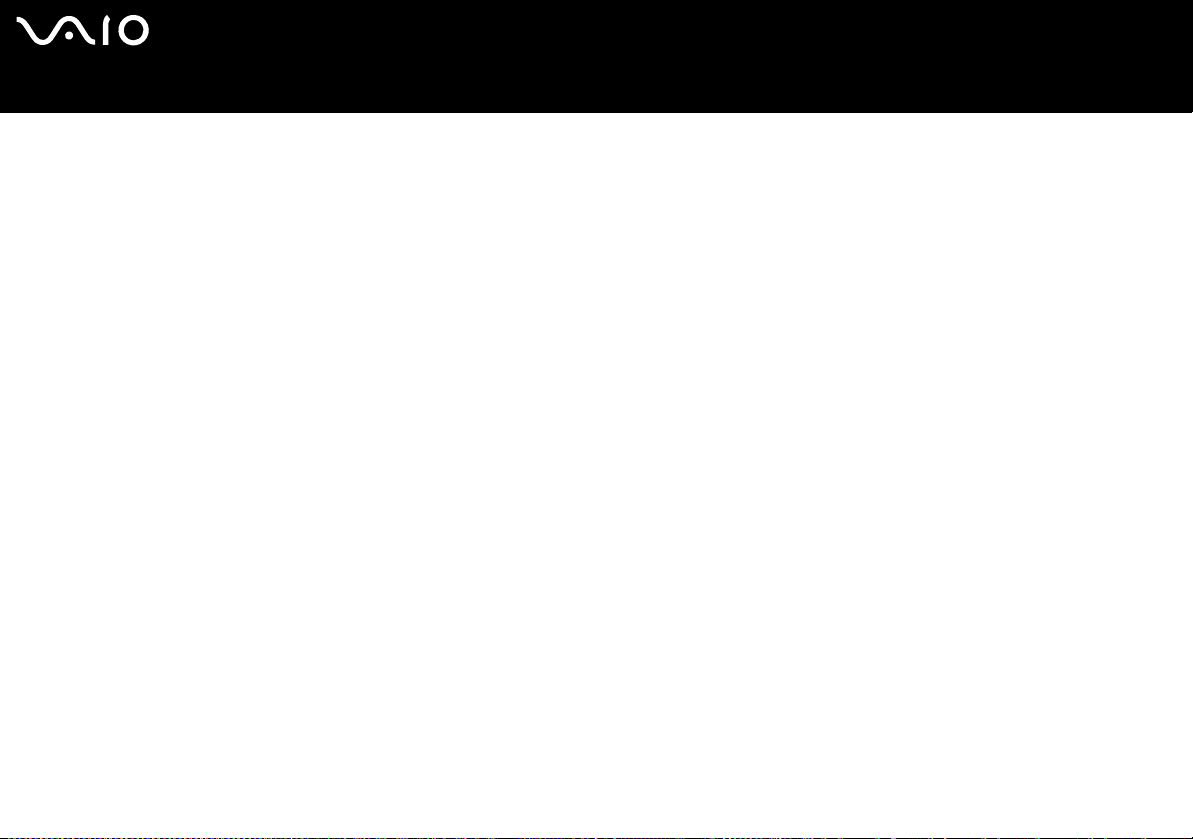
nN
15
Använda din VAIO-dator
Använda batteriet
Batteriet som levereras med datorn är inte fulladdat vid inköpstillfället.
Vissa uppladdningsbara batterier möter inte Sonys kvalitet och säkerhetsstandard. Av säkerhetsskäl fungerar denna notebook
endast med äkta Sony-batterier som är skapade för denna modell. När en annan sorts batterier installeras, laddas inte batteriet och
din notebook fungerar inte.
Ett verktyg finns installerat på din maskin som kontrollerar om du använder ett äkta Sony-batteri som skapats för denna modell. När
ett annat slags batteri upptäcks och din notebook:
1. är avstängd eller i Hibernate-läge: startar inte din dator och batteriet laddas inte. Ersätt batteriet med ett äkta Sony-batteri.
2. är påslagen: ser du följande popup-meddelande: This battery cannot be used with your computer. Please use only genuine
Sony batteries compatible with this computer. Click "OK" to put your computer into Hibernate mode. When your computer
hibernates, remove the battery, and insert a genuine Sony battery. Klicka på OK. Din dator går in i Hibernate-läge. Ersätt
batteriet med ett äkta Sony-batteri.
✍ Ta inte bort den opiska disken från den optiska drivenheten och montera batteriet samtidigt.
Om du använder den optiska drivenheten när batteriet monterats, är det möjligt att facket på den optiska enheten slår mot skrivbordet när du öppnar det.
Page 17
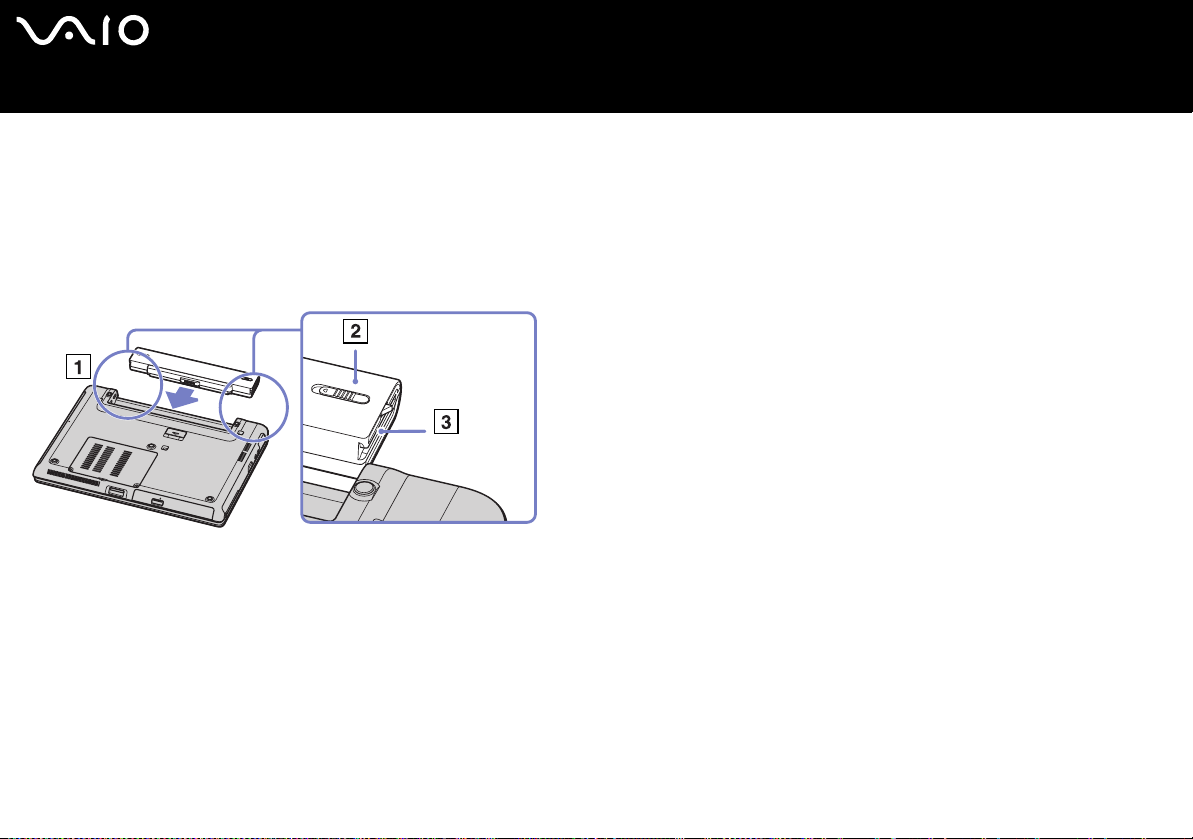
Montera batteriet
Gör så här för att montera in batteriet:
1 För in batteriet i facket (1) tills det klickar på plats.
2 För låsspärren (2) till postionen Lock för att säkra batteriet i datorn.
3 För lossningsreglaget (3) till positionen Release.
✍ När datorn är direkt ansluten till ett nätuttag och har ett batteri isatt i batterifacket använder den nätuttaget som strömkälla.
nN
16
Använda din VAIO-dator
Page 18

Använda din VAIO-dator
Ladda batteriet
Gör så här för att ladda batteriet:
1 Anslut nätadaptern till datorn.
2 Sätt i batteriet
Datorn börjar automatiskt ladda batteriet (batteriindikatorn blinkar med dubbelsekvenser medan batteriet laddas).
Beroende på modell är din dator försedd med en eller två batteriindikatorer.
Status för batteriindikator Betyder att
På Datorn drivs av ström från batteriet.
Enstaka blinkningar Strömmen i batteriet håller på att ta slut.
Dubbelblinkningar Batteriet laddas.
Av Datorn drivs av ström från nätuttaget.
✍ När strömmen i batteriet är på upphällningen blinkar både batteriindikatorn och strömindikatorn.
Se till att batteriet sitter i datorn när den är direktansluten till nätström. Batteriet fortsätter att ladda medan du använder datorn.
Om batterinivån faller under 10 % ska du antingen ansluta nätadaptern för att ladda upp batteriet igen, eller stänga av datorn och sätta i ett fulladdat batteri.
Batteriet som levereras med datorn är ett litiumjonbatteri och kan laddas upp när som helst. Att ladda upp ett batteri som är delvis urladdat påverkar inte batteriets livslängd.
Batteriindikatorn lyser när du använder batteriet som strömkälla. När batteriets livslängd håller på att ta slut börjar både batteriindikatorn och strömindikatorn att blinka.
Vissa program och viss kringutrustning medger inte att datorn går in i läget Hibernate (viloläge) ens när batterilivslängden håller på att ta slut. Spara ditt arbete ofta, och
aktivera energihanteringslägen som Standby eller Hibernate manuellt för att undvika att data går förlorade vid batteridrift.
När datorn är direkt ansluten till ett nätuttag och har ett batteri isatt i batterifacket använder den nätuttaget som strömkälla.
nN
17
Page 19
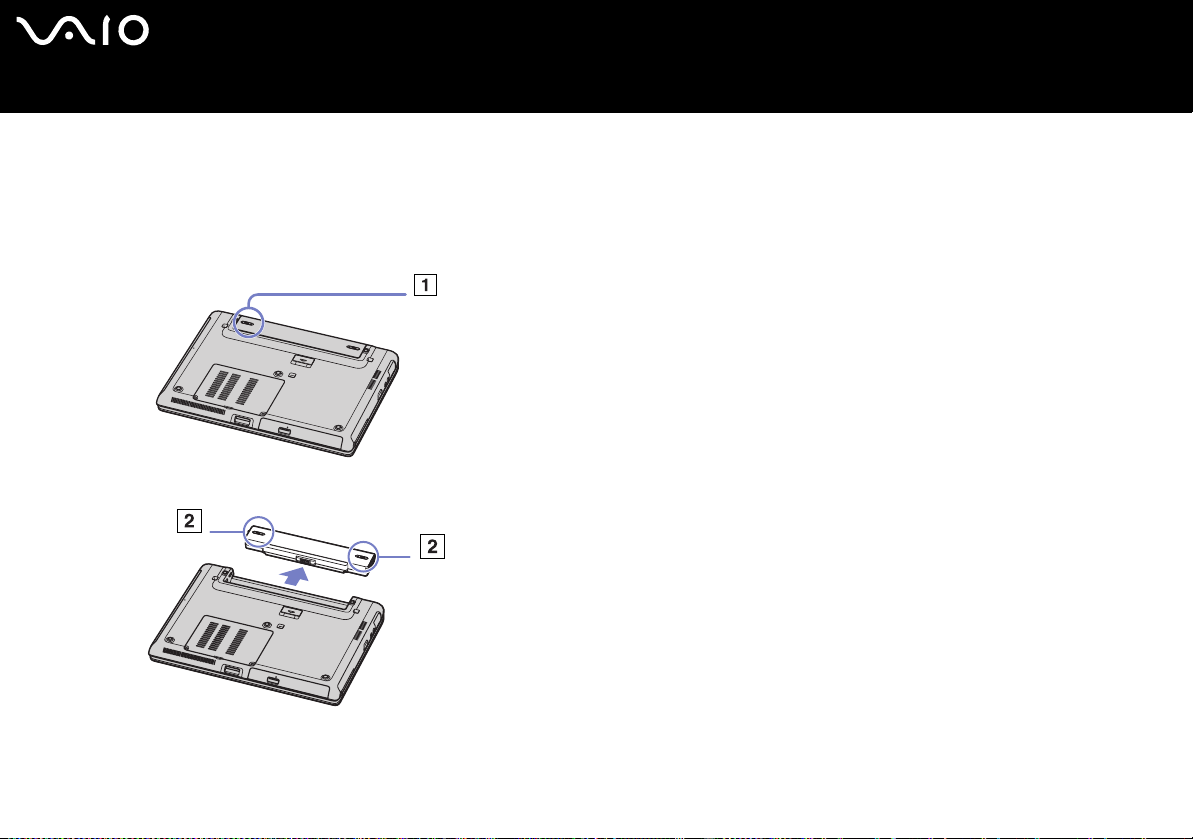
nN
18
Använda din VAIO-dator
Avlägsna batteriet
Gör så här för att avlägsna batteriet:
1 Stäng av datorn och stäng luckan.
2 För låsspärren (1) till positionen Unlock.
3 Fatta lossningsreglaget (2) enligt anvisningarna och för det i angiven riktning. För sedan batteriet i riktning bort från datorn.
✍ Om datorn är ansluten till nätström med nätadapter, går det bra att ta bort batteriet utan att stänga av datorn.
Data kan förloras om du avlägsnar batteriet medan datorn är påslagen och inte ansluten till nätadaptern eller om du avlägsnar batteriet medan datorn är i läge Standby.
Page 20
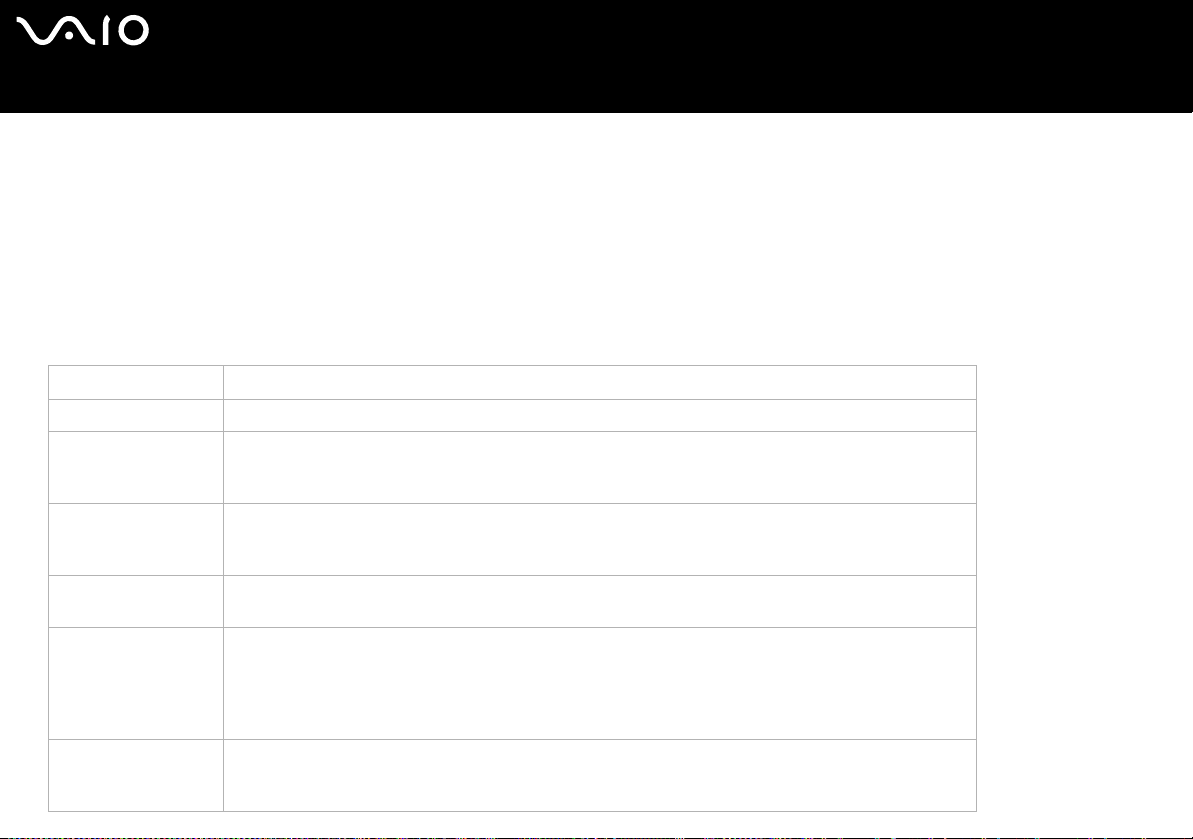
Använda din VAIO-dator
Installera datorn med Sony Notebook Setup
Verktyget Sony Notebook Setup ger dig tillgång till systeminformation och systeminställningar, samt låter dig aktivera
lösenordsskydd för din VAIO.
Gör så här för att använda Sony Notebook Setup:
1 Klicka på knappen Start i aktivitetsfältet i Windows.
2 Under All Programs väljer du Sony Notebook Setup och klickar därefter på Sony Notebook Setup.
Fönstret Sony Notebook Setup visas.
Flik Beskrivning
About This Computer Visar systeminformation, inklusive minneskapacitet, serienummer och BIOS-version.
Initial Setting Väljer prioritetsordning för diskenheter och maskinvaruenheter då du laddar operativsystemet. Du kan
Power On Password Här ställer du in ett lösenord för att skydda din dator.
Device Avaktiverar portar eller maskinvaruenheter för att frisätta resurser för systemet. Om du vill ändra
S-knappar
(beroende på modell)
Anslut och visa
(beroende på modell)
ange hårddisken såväl som andra enheter som är anslutna till datorn. Du kan även ändra volymen på de
ljud som spelas upp när operativsystemet laddas.
Om du väljer detta alternativ måste du alltid komma ihåg lösenordet. Om du glömmer bort lösenordet kan
du inte ändra denna inställning längre, och det kommer inte att gå att starta datorn.
portinställningar väljer du en port och klickar på Settings i fliken Device.
Du kan länka en funktion som du ofta utför till S1-knappen (knappen bredvid power-knappen). I Sony
Notebook Setup finns vissa funktioner förinställda: Standby, Hibernate, External Display, Launch
Application.
Om Bluetooth-funktionen installeras, visar ytterligare ett alternativ i rullgardinslistan: Waiting for
receiving files (Bluetooth Communication).
När du ansluter din dator till en extern bildskärm, hittas den externa enheten som standard automatiskt
och Hotkey Utility visas automatiskt på bildskärmen. Om du vill avaktivera denna funktion eller ändra
inställningarna kan du göra det under denna flik.
nN
19
Page 21
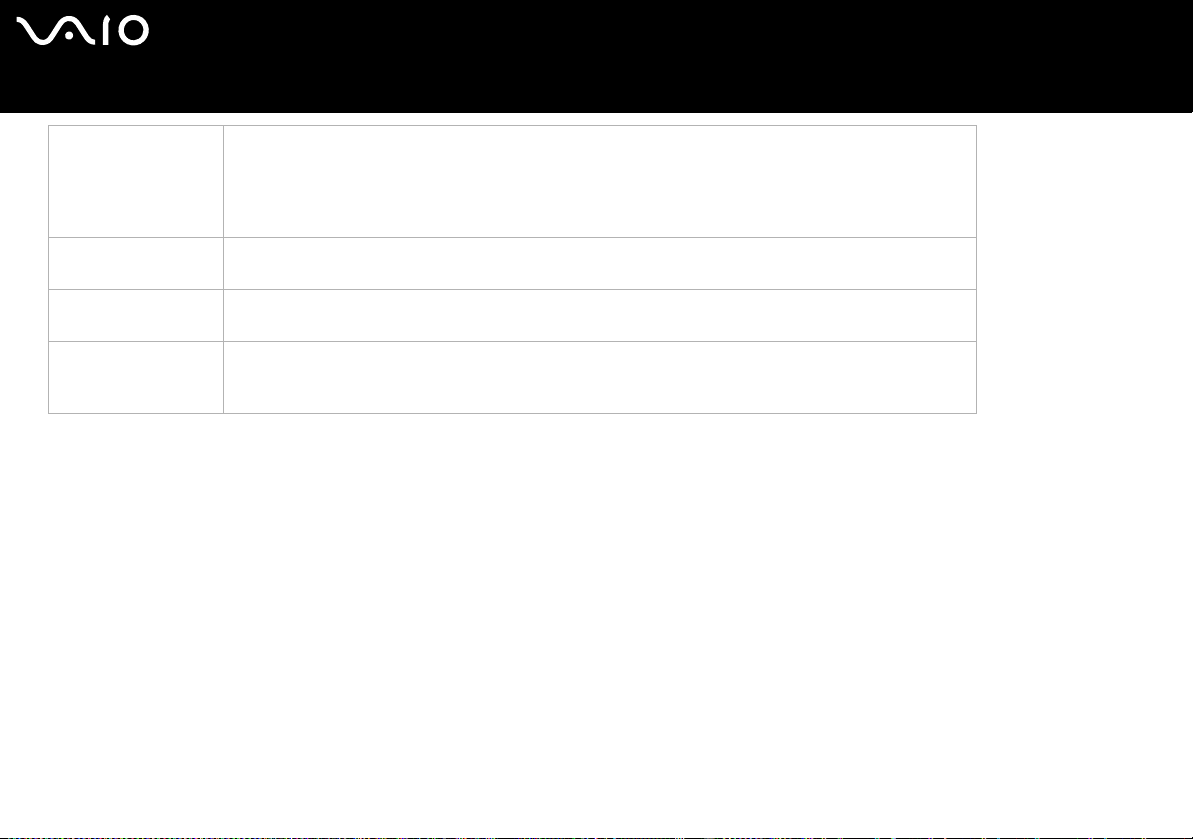
nN
20
Använda din VAIO-dator
Automatisk ljusstyrka
(beroende på modell)
Station/Portreplikator
(beroende på modell)
Bass boost (beroende
på modell)
S1 S2-knappar
(beroende på modell)
Ljussensorerna känner som standard av ljusstyrkan utifrån och bildskärmens ljusstyrka justeras därefter.
Denna inställning fungerar endast när bildskärmen är inställd till läget automatisk ljusstyrka. Tryck på
knappen brightness för att ställa in bildskärmen till läget automatisk ljusstyrka.
Du kan justera den automatiska ljusstyrkans generella nivå under denna flik. Det finns 3 möjligheter:
Brightest, Standard och Darkest.
Du kan välja om du vill ha digital och/eller analog utmatning i högtalaren och optisk utmatning för
dockningsstation/portreplikator.
Slår på och av funktionen Bass Boost (endast med hörlurar). För att testa effekten av funktionen Bass
Boost markerar du en ljudfil och spelar upp den.
För inställning av funktioner för knapparna S1/S2 som sitter bredvid tangentbordet, från en
rullgardinslista. Välj External Display och klicka på Advanced för att ställa in skärmalternativen*.
∗ Beroende på modell. Läs det tryckta dokumentet Specifications för ytterligare information.
3 Välj den flik som innehåller inställningen du vill ändra på.
4 Klicka på OK när du är färdig.
Inställningen är nu ändrad.
✍ För ytterligare information om varje alternativ klickar du på Help på skärmen Sony Notebook Setup så att hjälpfilen visas.
Om du öppnar Sony Notebook Setup som användare med begränsad åtkomst så kommer endast fliken About This Computer att synas.
Page 22

nN
21
Använda din VAIO-dator
Säker avstängning av datorn
Det är viktigt att du stänger av datorn på rätt sätt så att du inte blir av med data som du inte sparat.
Så här stänger du av datorn:
1 Stäng av eventuell kringutrustning som är ansluten till datorn.
2 Klicka på knappen Start.
3 Klicka på Turn Off Computer.
Fönstret Turn off computer visas.
4 Klicka på Turn Off.
5 Svara på de uppmaningar som visas, om att spara dokument eller tänka på andra användare, och vänta på att din dator stängs
av automatiskt.
Strömindikatorn släcks.
✍ Se den tryckta handledningen Troubleshooting guide om du har problem med avstängningen av datorn.
Page 23
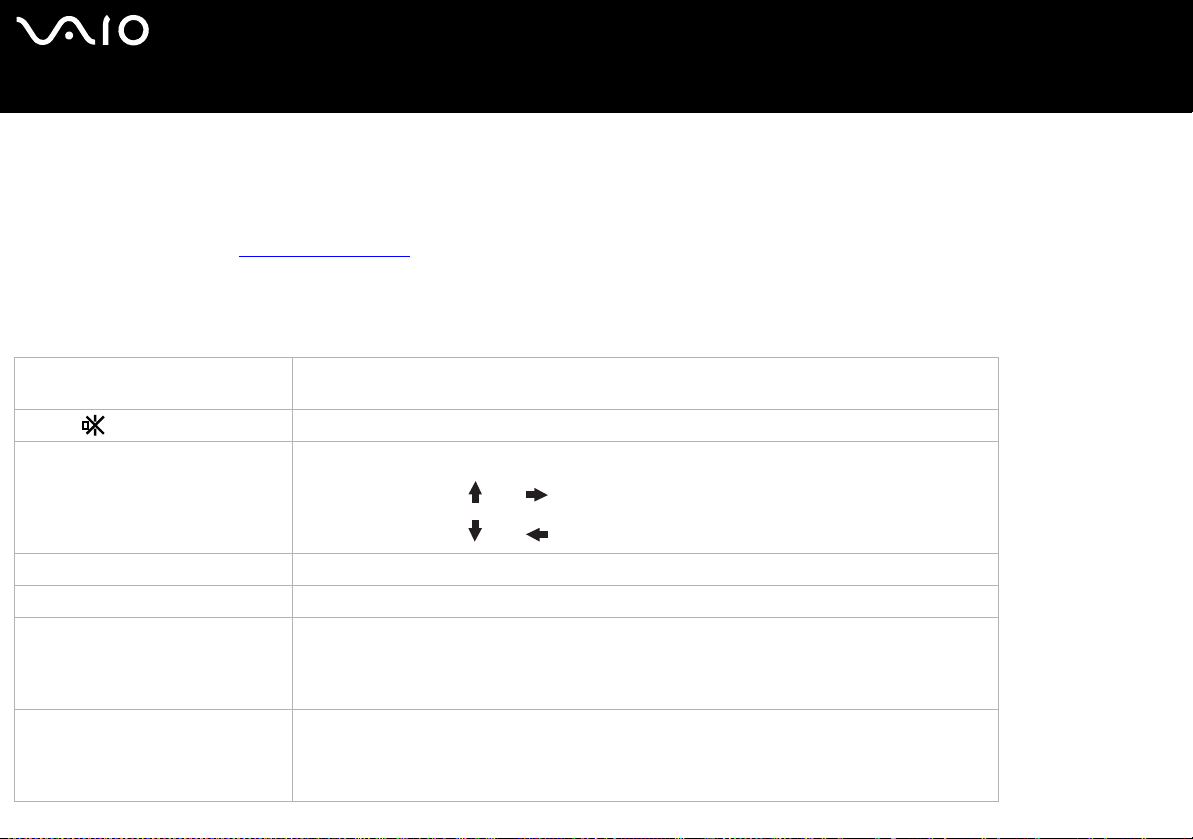
nN
22
Använda din VAIO-dator
Använda tangentbordet
Tangentbordet är snarlikt de tangentbord som hör till stationära datorer, men har några extra tangenter för sådana funktioner som
är specifika för bärbara datorer.
Besök Windows Help and Support Center för mer information om standardtangenterna.
Webbplatsen VAIO-Link (www.vaio-link.com) innehåller också ordförklaringar, för att underlätta användandet av tangentbordet.
Kombinationer och funktioner med <Fn>-tangenten
Kombinationer/ Funktion Funktioner
<Fn> + <Esc> : Standby-läge Försätter systemet i Standby, som är ett energibesparande läge. Try ck på vi lken tangent som helst
för att aktivera systemet igen.
<Fn> + (F2): högtalarbrytare Slår omväxlande av och på den inbyggda högtalaren.
<Fn> + (F3/F4): högtalarvolym Justerar den inbyggda högtalarens volym.
För att höja volymen för de inbyggda högtalarna och/eller hörlurarna en nivå trycker du på
<Fn>+<F4> och sedan
För att sänka volymen för de inbyggda högtalarna och/eller hörlurarna en nivå trycker du på
<Fn>+<F3> och sedan
<Fn> + (F5): reglera ljusstyrka (ner) Minskar ljusstyrkans intensitet.
<Fn> + (F6): reglera ljusstyrka (upp) Ökar ljusstyrkans intensitet.
<Fn> + (F7)*: byta till extern
bildskärm
<Fn> + (F12): Hibernate Detta läge sparar mest energi. När du utför detta kommando sparas systemets och
Används för att växla mellan LCD-skärmen, en extern visningsenhet (bildskärm eller TV,
beroende på vilken som nu är ansluten) eller samtidig visning på LCD-skärmen och den externa
visningsenheten. Denna funktion kan endast användas av den förste användaren som loggar in,
och kommer inte att fungera med ett andra användarkonto.
kringutrustningens aktuella status till hårddisken, varefter strömmen till systemet stängs av.
Återställ systemet till det ursprungliga läget genom att slå på strömmen med power-knappen.
Mer information om energihantering hittar du i avsnittet Använda energisparlägen (página 56).
eller .
eller .
Page 24
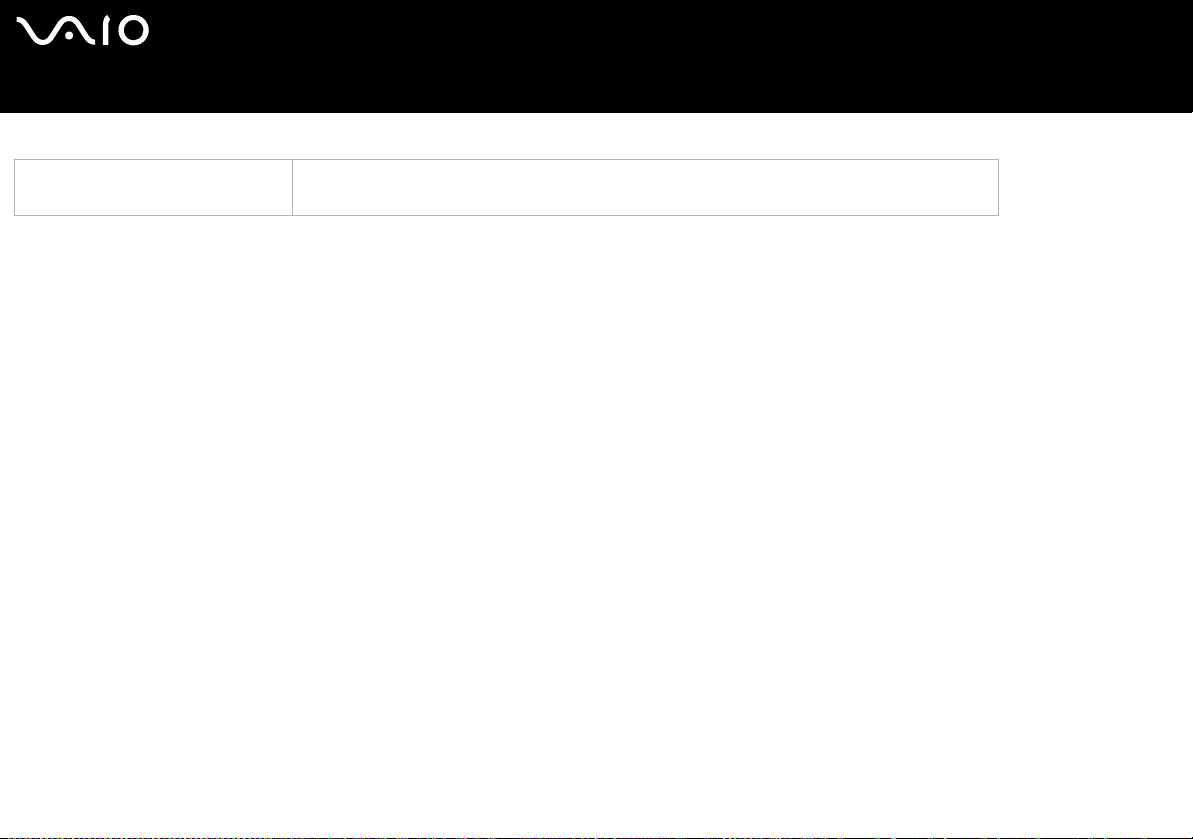
nN
Använda din VAIO-dator
Kombinationer/ Funktion Funktioner
<Fn> + <B>
Aktiverar BassBoost. Detta innebär att basens ljudnivå är förstärkt vid samtliga ljudnivåer, utan att andra
frekvenser förvrängs (endast med hörlurar).
! * Denna funktion kan endast användas av den första användaren som loggar in. Den kommer inte att fungera efter växling till ett annat användarkonto. Om en annan
användare vill byta visningsenhet till en extern bildskärm eller TV, använder han bildskärmsegenskaperna för att byta till en extern bildskärm eller TV.
✍ Vissa funktioner är inte tillgängliga förrän Windows har startats.
23
Page 25
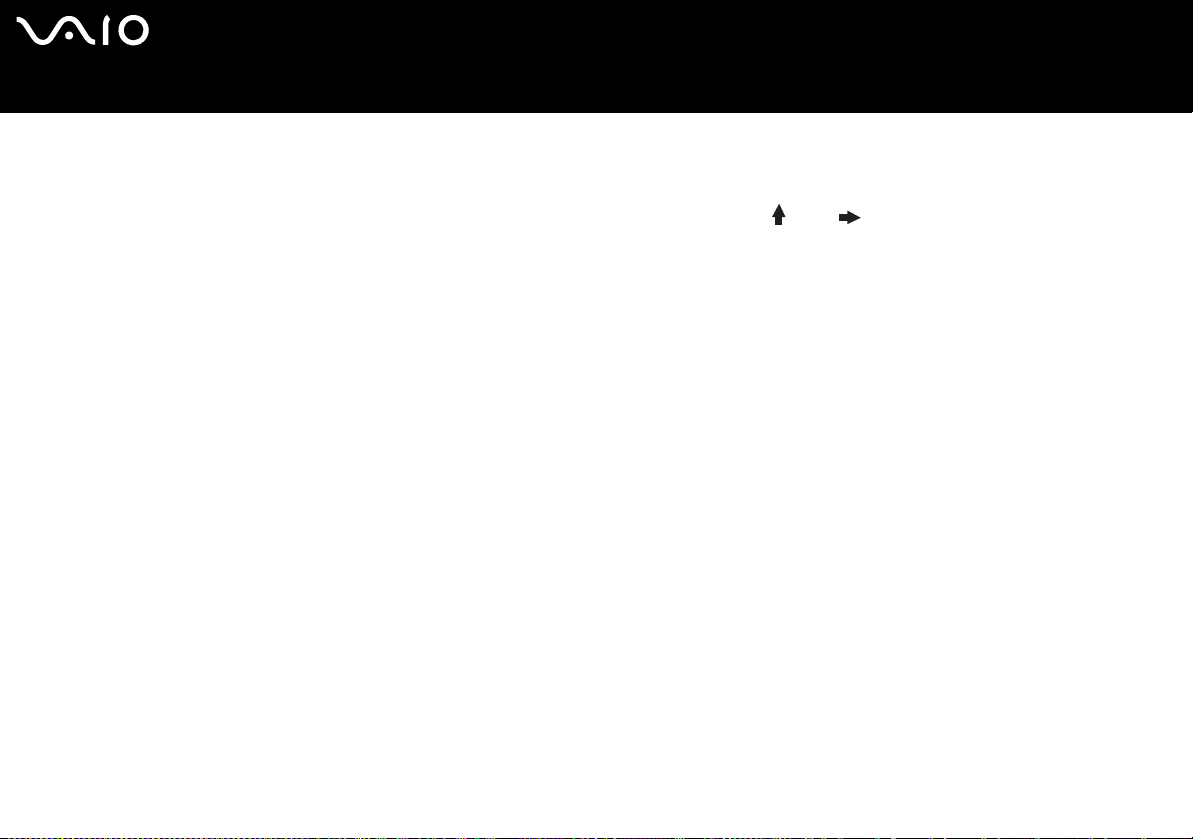
nN
Använda din VAIO-dator
Felsökning för ljud
Det hörs inget i högtalarna
❑ Högtalarvolymen kan vara för lågt inställd. Tryck på <Fn>+<F4> och därefter eller för att höja volymen.
❑ Om datorn drivs med batteri - kontrollera att batteriet är korrekt isatt och laddat.
❑ Vissa program har intern volymkontroll. Om du använder ett sådant, kontrollerar du att volymen är tillräckligt högt ställd.
❑ Kontrollera volymkontrollerna i Windows.
24
Page 26
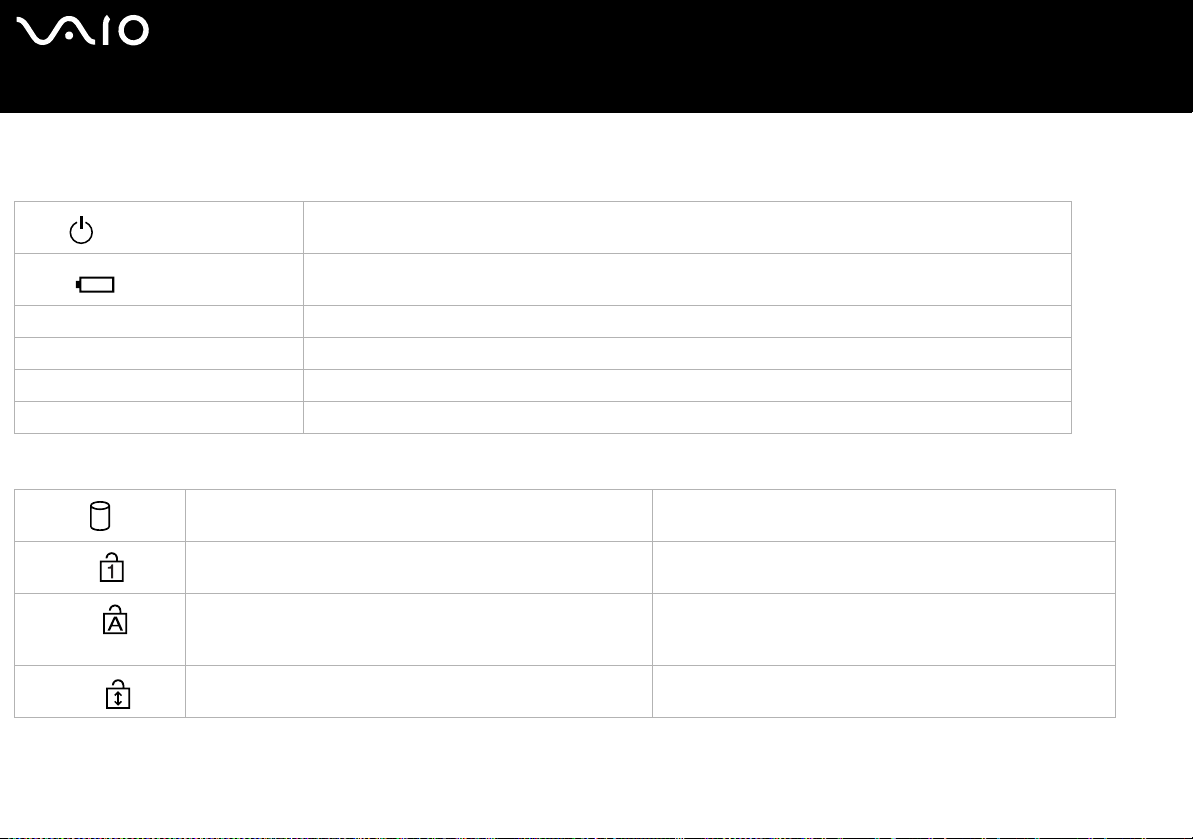
Indikatorer
Indikator Funktioner
Ström
Batteri
Trådlöst nätverk Börjar lysa när trådlöst nätverk är aktiverat. Slås av när trådlöst nätverk inte är aktiverat.
Bluetooth-indikator Blir blå när funktionen Bluetooth finns tillgänglig.
Memory Stick Pro Börjar lysa när Memory Stick används. Släcks när Memory Stick inte längre används.
Diskettenhetsindikator Tänds när den optiska enheten används. Släcks när den optiska enheten inte längre används.
Lampa På Av
Data läses av, eller skrivs till hårddisken. Ingen kommunikation med hårddisken pågår.
Hårddisk
Börjar lysa när siffertangenterna i sifferknappsatsen är aktiva. Slocknar när bokstavstangenterna i knappsatsområdet är
Num Lock
Tänds när Caps Lock är aktiverad och bokstäverna du skriver
Caps Lock
Scroll Lock
blir versaler (stora bokstäver). Håll ned tangenten <Shift> för att
skriva gemener (små bokstäver) när Caps Lock är aktiverad.
Tänds när skärmskrollningen ändras (denna funktion stöds inte i
alla program).
Power on: grönt ljus.
Standby: blinkar mörkorange.
Anger batteriets status.
aktiva.
Slocknar när bokstäverna du skriver blir gemener (små
bokstäver) om du inte håller ned <Shift>-tangenten).
Slocknar när informationen rör sig normalt över skärmen.
nN
25
Använda din VAIO-dator
Page 27
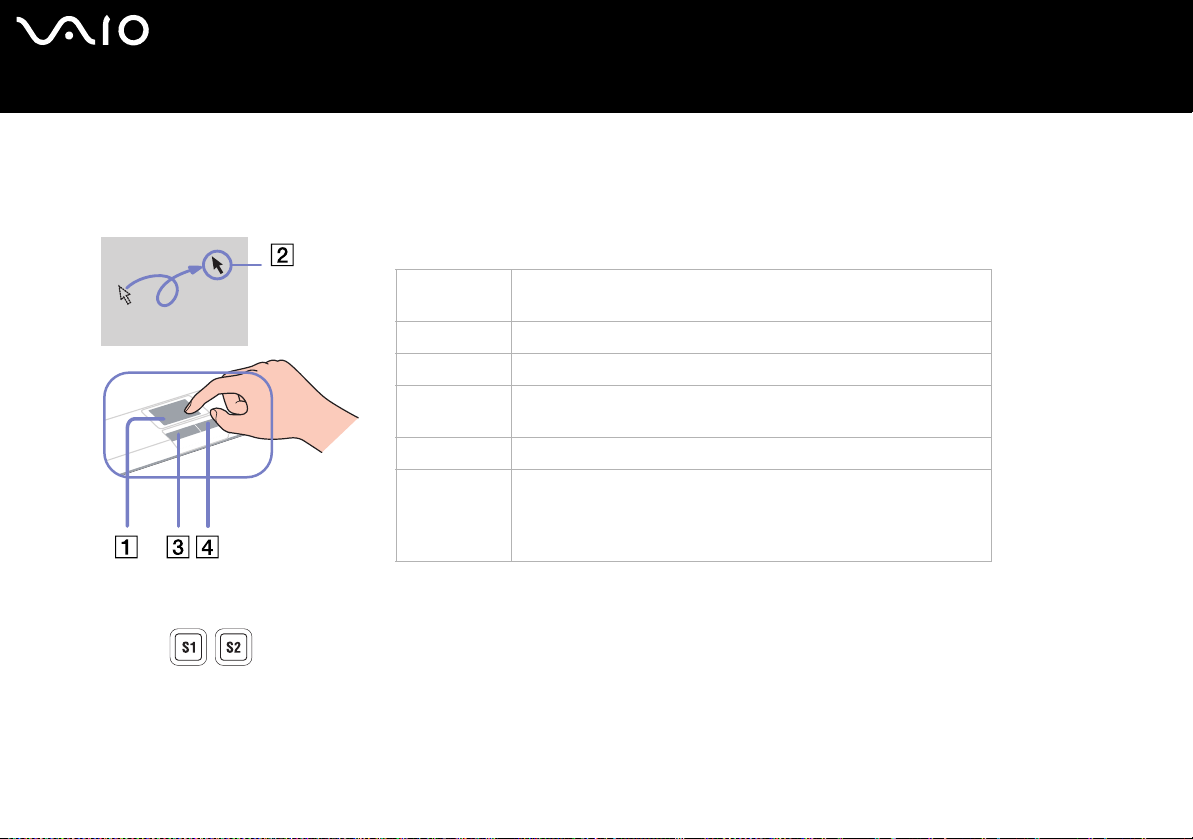
nN
26
Använda din VAIO-dator
Använda pekplattan
Tangentbordet innehåller ett pekdon för att navigera på skärmen - pekplattan (1). Med hjälp av denna inbyggda pekplatta kan du
peka på, markera, dra, och skrolla objekt på skärmen.
Åtgärd Beskrivning
Peka För ett finger över pekplattan för att placera pekaren (2) över ett
objekt.
Klicka Tryck en gång på vänster knapp (3).
Dubbelklicka Tryck två gånger på vänster knapp.
Högerklicka Tryck en gång på höger knapp (4). I många program visas en meny
med genvägar vid högerklick.
Dra Håll vänster knapp intryckt och för ett finger över plattan.
Skrolla För fingerstoppen längs med pekplattans högerkant för att skrolla
vertikalt. För fingret längs med pekplattans nedre kant för att
skrolla i horisontell riktning (skrollfunktionen är endast tillgänglig i
program som stöder funktionen skroll med pekplatta).
Använda specialknappar
S1/S2-knappar :
Du kan länka en funktion som du utför ofta till denna snabbvalsknapp. Se Installera datorn med Sony Notebook Setup
(página 19).
Page 28

Använda din VAIO-dator
Använda den optiska enheten
Datorn är utrustad med en skivenhet. Se dokumentet Specifications för detaljerad information om din modell.
Gör så här för att sätta i en skiva:
1 Slå på datorn.
2 Tryck på utmatningsknappen (1) för att öppna enheten.
Luckan glider då ut.
3 Placera en skiva i mitten på luckan, med etiketten vänd uppåt.
Se till att skivan kommer på plats med ett klick.
4 För in och stäng luckan med ett lätt tryck.
✍ Se Troubleshooting Guide om du har problem med användningen av skivor.
nN
27
Page 29
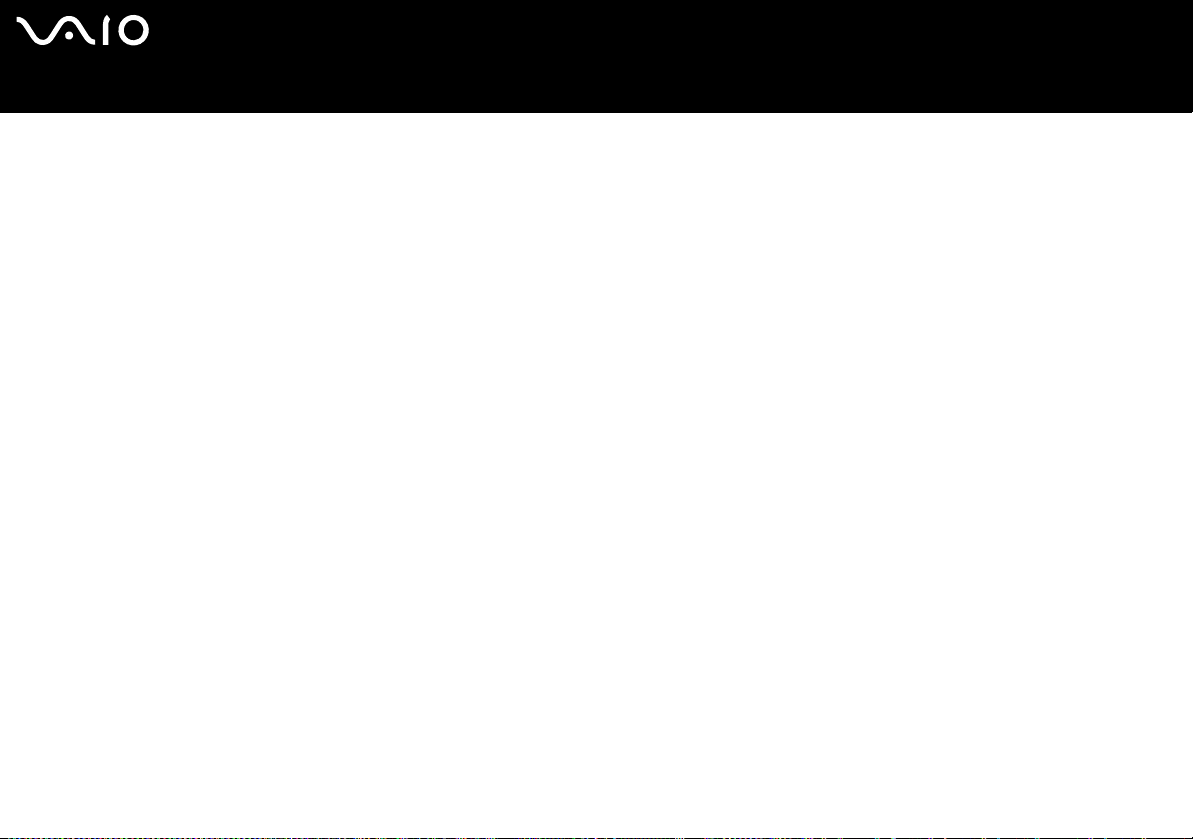
nN
28
Använda din VAIO-dator
Läsa och bränna CD- och DVD-skivor
Följ dessa rekommendationer för bästa möjliga resultat vid skrivande av data ("bränning") till CD och DVD :
❑ Om den data som skrivs till en skiva ska gå att läsa med en optisk enhet, måste sessionen avslutas innan skivan matas ut. Följ
anvisningarna som levereras med programmet för att slutföra denna process.
❑ Använd endast runda skivor. Använd inte skivor som har annan form (stjärn-, hjärt-, eller rektangelformade osv.), eftersom detta
kan skada skivenheten.
❑ Datorn får inte utsättas för våld (skakningar, slag eller stötar) då data skrivs till en skiva.
❑ Stäng av skärmsläckaren innan du påbörjar börjar bränna en skiva för att uppnå maximal skrivhastighet.
❑ Minnesresidenta funktioner för skivor kan ge upphov till instabilitet i systemet, eller förlust av data. Avsluta dessa funktioner innan
du börjar bränna en skiva.
❑ Avsluta alla andra program än bränningsprogrammet då du ska bränna en skiva.
❑ Rör aldrig vid skivans yta. Fingeravtryck och damm på skivans yta kan orsaka skrivfel.
❑ Försätt aldrig din VAIO i ett energibesparingsläge när du använder den förinstallerade programvaran och medan du använder
CD-bränningsprogram.
❑ Sätt aldrig klisterlappar på skivorna. Detta gör skivorna obrukbara för all framtid.
✍ Ultra Speed CD-RW stöds inte.
Stödjer inte DVD-RW 4x-skrivning.
Stödjer följande DVD-RW-skivor: DVD-RW version 1.1 (1x hastighet) och DVD-RW version 1.1/2x-HASTIGHET DVD-RW revision 1.0 (1x-2x hastighet).
Stödjer inte följande DVD-RW-skivor: DVD-RW version 1.2/4x-HASTIGHET DVD-RW revision 2.0 (2x-4x hastighet).
Stödjer avläsning av en 8cm skiva, men stödjer inte att skriva på en 8cm skiva.
Page 30

nN
29
Använda din VAIO-dator
Spela DVD-skivor
För maximal prestanda vid avspelning av DVD-skivor, följ dessa rekommendationer.
❑ Du kan spela upp DVD-skivor med hjälp av den optiska enheten och programmet WinDVD for VAIO. Se hjälpfilen för WinDVD
for VAIO för detaljerad information.
❑ Avsluta alla öppna program innan du spelar upp en DVD-film.
❑ Använd inte minnesresidenta skivprogram eller residenta program för att påskynda åtkomsttiden till skivorna, eftersom de kan
medföra att systemet blir instabilt.
❑ Se till att skärmsläckaren är avaktiverad.
❑ Regionskoderna som sitter på DVD-skivor för att ange vilket i land och på vilken typ av spelare du kan spela skivan. Om det inte
står '2' (Europa tillhör region '2') eller 'all' (vilket innebär att den kan spelas var som helst i världen) på DVD-skivan eller
förpackningen, går det inte att spela skivan på denna spelare.
❑ Försök inte ändra regionkodsinställningarna för DVD-enheten. De problem som eventuellt uppstår vid ändring av
regionkodsinställningarna för DVD -enheten omfattas inte av garantin.
❑ Om din dator har trådlöst LAN och om trådlöst LAN är aktiverat, kan uppspelning av DVD-skivor orsaka avbrott i ljud och video.
Page 31

nN
30
Använda din VAIO-dator
Felsökning för den optiska skivenheten
Det går inte att växla mellan LCD-skärmen och teveapparaten och tvärtom
Avlägsna eventuella DVD-skivor i den optiska enheten.
Luckan till skivenheten öppnas inte
❑ Kontrollera att datorn är påslagen, och tryck på utmatningsknappen på enheten.
❑ Klicka på Start och välj därefter My Computer. Högerklicka på den optiska enheten och välj Eject.
❑ Försäkra dig om att datorn inte är i Standby eller Hibernate-läge.
❑ Försök med följande om inget av ovanstående fungerar:
Slå av datorn. Öppna luckan genom att föra in ett vasst, spetsigt föremål (till exempel ett gem) i hålet bredvid
utmatningsknappen.
Det går inte att spela upp en skiva
❑ Efter att du har satt i skivan måste du vänta några sekunder så att systemet känner av skivan och du kan komma åt den.
❑ Se till att skivans etikettsida är vänd uppåt.
❑ Om det behövs ett speciellt program för att använda skivan, ska du kontrollera att programmet har installerats enligt medföljande
anvisningar.
❑ Kontrollera högtalarvolymen.
❑ Rengör skivan med ett passande rengöringsmedel.
❑ Kontrollera att datorn endast drivs med ström från nätuttaget, och pröva sedan igen.
❑ Det kan ha uppstått kondens i enheten. Avlägsna skivan och lämna enheten öppen i cirka en timme. Ta ur batteriet medan
du väntar på att kondensen försvinner.
Page 32

nN
31
Använda din VAIO-dator
Det går inte att spela en DVD
❑ Om en regionkodsvarning visas när du använder en DVD-spelare, kan det bero på att den DVD du försöker spela upp inte är
kompatibel med DVD-enheten i din dator. Regionskoden anges på skivans förpackning.
❑ Ändra upplösningen under Control Panel - Display till en lägre upplösning.
❑ Om du har bild men inget ljud, kontrollera då samtliga följande punkter:
❑ Se till att DVD-spelaren inte är inställd på "mute" (tyst).
❑ Kontrollera inställningarna för Master Volume i Sounds and Audio Device Properties.
❑ Om du har anslutit externa högtalare, kontrollera då högtalarnas volyminställningar, och kontrollera anslutningarna mellan
högtalarna och datorn.
❑ Kontrollera i Device Manager att rätt drivrutiner är installerade. Klicka på Start, och därefter Control Panel för att visa
Device Manager. Dubbelklicka på ikonen System. Klicka på fliken Hardware och klicka därefter på knappen Device
Manager.
❑ En smutsig eller skadad skiva kan medföra att datorn hänger sig medan den försöker läsa skivan. Starta vid behov om datorn,
avlägsna skivan och kontrollera att den inte är smutsig eller skadad.
❑ Kontrollera PG-inställningarna (PG=Parental Guidance, ett åldersgränsskydd) i DVD-programmet, eftersom de kan hindra dig
från att spela vissa DVD-skivor.
✍ Den fabriksinställda DVD-regionskoden på din dator är 2. Ändra inte denna inställning med hjälp av funktionen Region Code Change i Windows, eller med hjälp av annan
programvara. Garantin täcker inga skador eller systemfel som uppstår på grund av att användaren ändrar DVD-regionskoden. Eventuella service- och reparationskostnader
som uppstår av denna anledning skall betalas av användaren själv.
Om ikonen Display inte visas omedelbart efter att du klickat på Control Panel, klickar du på Switch to Classic View på vänster sida.
Page 33

nN
32
Använda din VAIO-dator
Det går inte att spela en DVD när jag använder två skärmar
❑ I följande situationer uppstår inga problem:
❑ När du använder en enda CRT eller LCD-skärm.
❑ När du spelar upp MPEG-filer som är inspelade på hårddisken med Windows Media Player 9.
Det går mycket långsamt att läsa CD/DVD-RW-skivor
I regel har CD/DVD-RW-skivor lägre läshastighet än -ROM och -R-skivor. Läshastigheten kan också variera beroende på formatet.
Luckan till skivenheten matas inte ut trots att jag trycker på den
❑ Kontrollera att datorn är påslagen.
❑ Det är möjligt att programmet för CD-bränning hindrar skivan från att matas ut.
❑ Kontrollera att datorn inte befinner sig i Standby eller Hibernate-läge.
Skivenhetens lucka matas ut trots att den klickat på plats.
❑ Försäkra dig om att skivan är placerad med etikettsidan uppåt.
❑ Rengör skivan och skivenhetens lins med ett passande rengöringsmedel.
❑ Skivan kan vara repig. Pröva med en annan skiva för att se om detta kan vara orsaken.
❑ Det kan ha uppstått kondens i enheten. Avlägsna skivan och lämna enheten öppen i cirka en timme. Ta ur batteriet medan du
väntar på att kondensen försvinner.
Page 34

nN
33
Använda din VAIO-dator
Använda PC-kort
Din dator innehåller ett eller två fack för PC-kort (beroende på vilken modell du har). PC-kort gör det möjligt att ansluta bärbara
externa enheter. Se ditt utskrivna Specifications-blad för att se om din dator har ett eller två fack för PC-kort.
Sätt i ett PC-kort
Gör så här för att sätta i ett PC-kort:
1 För in PC-kortet i ett av PC-kortsfacken, med etiketten på framsidan vänd uppåt.
2 Tryck försiktigt fast PC-kortet i kontakten.
Systemet upptäcker PC-kortet automatiskt.
Ikonen Safely Remove Hardware visas i aktivitetsfältet.
✍ Vissa enheter kanske inte fungerar vid återgång till Normal-läge från Standby-läge eller Hibernate-läge.
Datorn kommer att återgå till ursprungsläget om du startar om den.
Om din dator har två fack för PC-kort, kan facken för PC-kort rymma (samtidigt) två Type I, två Type II eller ett Type III PC-kort. Dessa fack är kompatibla med Card Bus-portar.
Om din dator har två fack för PC-kort, använd då det undre facket för PC Type III-kort.
För vissa PC-kort måste inaktiva enheter avaktiveras när du använder PC-kortet. Använd Sony computer Setup för att avaktivera enheter.
Kontrollera att du använder PC-korttillverkarens allra senaste drivrutin för programvaran.
Om ett “!” visas på fliken Device Manager i dialogrutan System Properties skall drivrutinen tas bort och installeras om.
Du behöver inte stänga av datorn när du sätter i eller tar ut ett PC-kort.
Page 35

nN
34
Använda din VAIO-dator
Försök inte att med våld tvinga in ett PC-kort i facket. Kontaktstiften kan skadas. Kontrollera att du sätter in PC-kortet i rätt riktning om du har problem med att sätta i ett
PC-kort. Se handboken som följde med PC-kortet för ytterligare användaranvisningar.
För vissa PC-kort gäller, att om du växlar mellan Normal drift och något av energisparlägena Standby eller Hibernate när kortet är isatt, att datorn inte känner igen vissa
anslutna enheter. Detta problem löser du genom att starta om systemet.
Bär inte omkring på datorn medan du rör vid huvudänden på ett PC-kort, eftersom tryck eller stötar kan skada kontaktstiften.
Om din dator har två fack för PC-kort rekommenderas att du alltid använder samma fack för ett PC-kort, eftersom byte av fack kan orsaka problem för vissa PC-kort.
Ta ut ett PC-kort
Följ nedanstående anvisningar för att avlägsna ett PC-kort när datorn är på. Om du inte tar ut kortet på rätt sätt kan det bli fel på
systemet. Om du vill avlägsna kortet när datorn är avstängd istället, hoppar du över steg 1 till 7.
Gör så här för att avlägsna ett PC-kort:
1 Dubbelklicka på ikonen Safely Remove Hardware i aktivitetsfältet.
Dialogrutan Safely Remove Hardware visas.
2 Välj den maskinvaruenhet du vill koppla ur.
3 Klicka på Stop.
4 Kontrollera i dialogrutan Stop a Hardware Device att enheten säkert kan avlägsnas från systemet.
5 Klicka på OK.
En dialogruta visas, som förklarar att det är säkert att ta bort enheten.
6 Klicka på OK.
7 Klicka på Close.
8 Tryck på utmatningsknappen för PC-kortet, så att utmatningsknappen skjuter ut.
9 Tryck på utmatningsknappen för PC-kortet en gång till, så att PC-kortet matas ut.
10 Ta ett milt tag i kortet och dra ut det ur facket.
11 Om utmatningsknappen för PC-kortet fortfarande står ut trycker du tillbaka det för att stänga frontpanelsskyddet.
Page 36

Använda din VAIO-dator
✍ Att koppla ur PC-kortet från datorn när den fortfarande är påslagen, kan orsaka systemkrasch och förlust av data som inte sparats.
Klicka på PC-kortsikonen i aktivitetsfältet och stäng av kortet innan du avlägsnar det. Stäng alla program som använder PC-kortet innan det avlägsnas, eftersom data annars
kan gå förlorad.
Datorn får inte gå in i Hibernate-läge när kortet är isatt. Den får däremot gå in i Standby-läge. Vi rekommenderar att du avlägsnar kortet innan datorn försätts i Hibernate-
läge med hjälp av tangenterna <Fn>+<F12> eller från PowerPanel Utility, samt när den är inställd på att automatiskt gå in i Hibernate-läge vid batteridrift.
Vissa PC-kort och deras funktioner är eventuellt inte kompatibla med denna dator.
Felsökning för PC-kort
Mitt PC-kort fungerar inte
❑ Se till att PC-kortet är kompatibelt med din version av Windows.
❑ Använd Sony Notebook Setup för att avaktivera enheter som du för tillfället inte använder.
nN
35
Page 37

nN
36
Använda din VAIO-dator
Använda Memory Stick
Din VAIO-dator är utformad med stöd för Memory Sticks. Memory Stick är en liten kompakt, bärbar och mångsidig apparat som är
speciellt framtagen för digital dataöverföring och -mottagning med kompatibla produkter, som digitalkameror, mobiltelefoner och
CLIE-handdatorer. Eftersom den är löstagbar kan den användas för extern lagring av data.
Flashminnen kan användas för att ladda ned vad som helst som kan omvandlas till digitala data - som bilder, musik, ord, ljud, filmer
och fotografier. Medlemmarna i Memory Stick-familjen skiljer sig åt avseende kapacitet och kompatibilitet.
Se det tryckta dokumentet Specifications för upplysningar om vilka typer av Memory Stick som är kompatibla med din
VAIO, samt om det finns några begränsningar.
❑ Det går bra att köpa Memory Sticks från webbplatsen Sony Style (www.sonystyle-europe.com), eller från din lokale återförsäljare
av Sony-produkter.
❑ Mer ingående information om vilka CLIE-handdatorer som är kompatibla med vilken typ av Memory Sticks hittar du här:
www.clie-link.com.
❑ Mer ingående information om vilka VAIO-datorer som är kompatibla med vilka Memory Sticks hittar du här: www.vaio-link.com.
Page 38

nN
LOCK
LOCK LOCK
37
Använda din VAIO-dator
Skrivskydda en Memory Stick
Vissa Memory Sticks har utrustats med ett raderingsskydd för att skydda värdefull data från att raderas eller skrivas över av misstag.
Flytta fliken horisontellt eller vertikalt* för att aktivera eller avaktivera skrivskydd. När spärren för raderingsskyddet är öppen kan data
sparas på Memory Stick. När spärren för raderingsskyddet är östängd kan data läsas från, men inte sparas på, Memory Stick.
* Vissa typer av Memory Stick har ingen låsspärr.
Page 39

nN
38
Använda din VAIO-dator
Sätta i en Memory Stick
Det finns två sätt att sätta i en Memory Stick i datorn:
❑ Använda Memory Stick-facket,
❑ Att använda ett fack för PC-kort. För att detta ska gå behöver du en PC-kortsadapter som finns som tillvalsutrustning.
Det går endast att sätta i en Memory Stick åt gången.
Gör så här för att sätta i en Memory Stick med hjälp av Memory Stick-facket:
1 När du har lagrat din data från den digitala enheten, sätter du i Memory Stick med pilen vänd uppåt och mot Memory Stick-
facket.
2 Skjut försiktigt in Memory Stick i facket tills den kommer på plats med ett klick.
Datorn känner automatiskt av, att en Memory Stick har anslutits, och visar den som en lokal enhet i fönstret My Computer under
en viss bokstavsbeteckning (som beror på hur din dator är konfigurerad).
! Håll i Memory Stick med pilen pekande i rätt riktning när du för in den i skåran. Tryck inte in Memory Stick i facket med våld om du stöter på motstånd, eftersom du då kan
skada datorn eller Memory Stick.
Page 40

Ta ut en Memory Stick
Gör så här för att ta ut en Memory Stick med hjälp av Memory Stick-facket:
1 Kontrollera att åtkomstlampan inte lyser.
2 Tryck in Memory Stick mot datorn.
Memory Stick matas ut.
3 Dra ut Memory Stick ur facket.
✍ Var alltid försiktig då du tar ut Memory Stick, annars kan den flyga ut helt oväntat.
Vi rekommenderar att du avlägsnar Memory Stick innan du stänger av datorn.
nN
39
Använda din VAIO-dator
Page 41

nN
40
Använda din VAIO-dator
Använda modemet
Datorn är utrustad med ett inbyggt modem.
För att kunna använda Internet och onlinetjänster, registrera din dator och program och kontakta VAIO-Link måste du ansluta till
telenätet.
Gör så här för att ansluta datorn till en telefonlinje:
1 Plugga in ena änden av telefonsladden (1) i telefonjacket på datorn.
2 Anslut den andra änden till jacket i väggen (2).
Felsökning av modemet
Mitt modem fungerar inte eller det går inte att upprätta en anslutning
❑ Kontrollera att telefonsladden är ansluten till datorn.
❑ Se till att modemet är den enda apparat som är ansluten till din telefonlinje.
❑ Kontrollera att telefonlinjen fungerar. Detta gör du genom att ansluta en vanlig telefon till väggjacket och lyssna om du får en
kopplingston.
❑ Kontrollera att programmet ringer till rätt telefonnummer. Det är möjligt att modemets uppringningsläge inte är kompatibelt
med din telefonlinje.
❑ Om du finns bakom en Private Automatic Branch eXchange (PABX - ett slags företagsväxel) är det möjligt att modemet
inte fungerar.
Page 42

nN
41
Använda din VAIO-dator
❑ I dialogrutan Phone and Modem Options (Control Panel / Phone and Modem Options) kontrollerar du att modemet finns med
i listan under fliken Modems och att platsinformationen (location) är korrekt under fliken Dialing Rules.
Om ikonen Phone and Modem Options inte visas klickar du på Switch to Classic View på vänster sida.
❑ En landsspecifik telefonkontakt levereras med din VAIO -dator, så att du kan ansluta telefonsladden till väggjacket.
Vi rekommenderar att du använder den medföljande kontakten, eftersom användning av andra telefonkontakter kan försämra
anslutningskvaliteten.
❑ Din dator kan inte anslutas till mynttelefoner, och fungerar eventuellt inte heller med multipla telefonlinjer eller företagsväxlar
(PBX). Om du ansluter modemet till en parallellansluten telefonlinje, kan det hända att modemet och den andra apparaten som
är ansluten inte fungerar ordentligt. Några av dessa anslutningar kan medföra alltför kraftig elström och skada det interna
modemet.
❑ Endast DTMF (tonval) stöds.
❑ Innan du börjar använda modemet måste du ange i vilket land du faktiskt använder det. En detaljbeskrivning av hur du väljer
aktuell plats finns i avsnittet Konfigurera modemet i
❑ Dra inte alltför hårt i det böjliga skyddet.
Programvaruguiden.
Modemanslutningen är långsam
Det finns många faktorer som påverkar anslutningshastigheten för modemet, bland annat brusnivån på telefonlinjen och
kompatibilitet med teleutrustning (som faxmaskiner och andra modem). Kontrollera följande om du tycker att modemet inte ansluter
ordentligt till andra PC-baserade modem, faxmaskiner, eller din internetleverantör.
❑ Be telefonbolaget kontrollera att din telefonlinje är brusfri.
❑ Om ditt problem har med faxanvändning att göra, ska du kontrollera att det inte är något problem med den faxmaskin du ringer
till, och att den är kompatibel med faxmodem.
❑ Om det inte går att ansluta som det ska till din internetleverantör, kontrollera då först att det inte beror på att de har tekniska
problem.
❑ Försök att ansluta modemet till en annan telefonlinje om det finns en tillgänglig.
Page 43

nN
42
Använda din VAIO-dator
Bluetooth
Bluetooth, som är en teknologi för trådlös överföring, gör det möjligt att upprätta en trådlös kommunikationsförbindelse mellan din
notebook och andra Bluetooth-enheter, t.ex. en notebook, en CLIE, en mobiltelefon eller en modemstation utan kabel inom 10 meter
öppen yta.
All kommunikation via Bluetooth sköts med hjälp av programmet BlueSpace NE.
Gör så här för att ansluta till en enhet med Bluetooth:
1 Slå på den trådlösa strömbrytaren.
Dialogrutan Switch wireless devices visas.
2 Välj alternativknappen Bluetooth.
3 Klicka på OK.
Ikonen Bluetooth visas i aktivitetsfältet.
✍ Läs broschyren Bluetooth Regulations Leaflet innan du använder Bluetooth.
2,4 GHz-bandet, som Bluetooth och Wireless LAN använder, används också för annan utrustning. Bluetooth-enheter är utrustade med en teknologi för att minska
störningarna från annan utrustning som använder samma våglängd. Kommunikationshastigheten och avståndet kan ibland bli mindre än standardvärdena. Störningar från
annan utrustning kan också avbryta kommunikationen.
! Funktionerna i Bluetooth fungerar eventuellt inte, beroende på vilken enhetstyp eller programvaruversion som används av tredje partens företag.
! Kontrollera vilka rekommenderade driftsförhållanden som gäller för Bluetooth-enheter innan du köper dem.
Page 44

nN
43
Använda din VAIO-dator
Bluetooth-säkerhet
Den trådlösa Bluetooth-teknologin har en verifieringsfunktion som gör att du kan säkerställa vem det är du kommunicerar med. Med
hjälp av denna verifieringsfunktion kan du undvika att anonyma Bluetooth-enheter kan komma åt din notebook.
Första gången två Bluetooth-enheter kommunicerar med varandra ska en Passkey (ett lösenord som krävs för verifiering)
bestämmas för båda enheterna som ska registreras. När en enhet väl är registrerad behöver Passkey inte uppges igen.
Det går att ändra inställningarna så att din enhet inte går att upptäcka från andra Bluetooth-enheter, eller så kan du ange
begränsningar. Mer information hittar du i BlueSpace NE online help.
Upprätta trådlös anslutning med BlueSpace NE
Din notebook är utrustad med Bluetooth trådlösa teknologi*. Denna nya teknologi gör det möjligt med trådlös kommunikation över
korta avstånd och utesluter helt behovet att använda kablar.
All kommunikation via Bluetooth sköts med hjälp av programmet BlueSpace NE.
∗ Beroende på modell. Läs det tryckta dokumentet Specifications för ytterligare information.
Kommunicera med en annan Bluetooth-enhet
Med programvaran BlueSpace NE kan du ansluta din notebook till en Bluetooth-enhet, som till exempel en annan notebook, en
mobiltelefon , en CLIE-handdator eller ett modem utan att använda kablar.
Mer information hittar du i BlueSpace NE online help.
Gör så här för att ansluta till en enhet med Bluetooth:
1 Slå på den trådlösa strömbrytaren.
2 När dialogrutan Switch wireless devices visas, väljer du Bluetooth så startas applikationen automatiskt. Bluetooths
lampindikator blir blå.
3 Klicka på knappen Device Discovery till vänster på din notebooks panel för att se de fjärrenheter som finns tillgängliga.
4 Välj den fjärrenhet som du vill ansluta till. Bläddra upp och ner i Bluetooth Device List efter behov, för att göra ditt val.
Page 45

nN
44
Använda din VAIO-dator
5 Klicka på knappen Service Discovery för att se den service som finns tillgänglig för vald enhet.
Ibland när en fjärrenhet används visas dialogrutan Confirmation for the authentication.
6 Klicka på Yes så visas Bluetooth Connection Wizard.
7 Klicka på Next för att fortsätta.
8 Ange samma lösenord för både din lokala enhet och din fjärrenhet och klicka sedan på Next. När din fjärrenhet verifierats klickar
du på Finish så utförs Service Discovery.
9 Klicka på den serviceikon du vill använda och fortsätt där det är möjligt för varje profil. När anslutning gjorts och informationen
har skickats blir serviceikonen blå.
✍ Använd inte funktionen Bluetooth och trådlösa kommunikationsenheter, som använder
2,4 GHz-band precis som ett Trådlöst LAN 802.11b/g.
Lösenordet kan vara olika varje gång, men måste vara samma i båda ändar.
För vissa enheter som till exempel en mus kan inget lösenord anges.
!Om du ändrar din dators namn under Windows setup, vänligen gå till USB Bluetooth
Device under Device Manager (Start - Control Panel - System - Hardware - Device
Manager - Bluetooth Radios) och högerklicka på Properties. Under Advanced klickar du
på Default för att återställa det förinställda namnet, eftersom namnet på din dator måste
vara samma som det namn som anges i BlueSpace NE. För ytterligare information se
www.vaio-link.com.
Page 46

nN
45
Använda din VAIO-dator
Kommunicera med en annan Bluetooth-enhet med hjälp av anslutningsnavigeringen
Med BlueSpace NE anslutningsnavigering, kan du enkelt etablera en Bluetooth- anslutning och föra över information, som till
exempel filer eller bilder, till en annan Bluetooth-enhet*.
Gör enligt följande för att använda BlueSpace NE anslutningsnavigering:
1 Slå på den trådlösa strömbrytaren.
2 När dialogrutan Switch wireless devices visas, väljer du Bluetooth så startas applikationen automatiskt. Bluetooths
lampindikator blir blå.
3 Klicka på knappen Connection navigation till vänster på din notebooks panel och följ stegen i dialogrutan BlueSpace NE
connection navigation.
∗ Mer information hittar du i BlueSpace NE online help.
✍ Använd inte funktionen Bluetooth och trådlösa kommunikationsenheter, som använder 2,4 GHz-band precis som ett Trådlöst LAN 802.11b/g.
Lösenordet kan vara olika varje gång, men måste vara samma i båda ändar.
För vissa enheter som till exempel en mus kan inget lösenord anges.
! Om du ändrar din dators namn under Windows setup, vänligen gå till USB Bluetooth Device under Device Manager (Start - Control Panel -
System - Hardware - Device Manager - Bluetooth Radios) och högerklicka på Properties. Under Advanced klickar du på Default för att återställa det förinställda namnet,
eftersom namnet på din dator måste vara samma som det namn som anges i BlueSpace NE. För ytterligare information se www.vaio-link.com.
Stoppa Bluetooth-anslutningen
Gör enligt följande för att stoppa Bluetooths individuella anslutning:
1 Klicka på serviceknappen för den service du vill koppla från.
2 Klicka på Yes i dialogrutan Confirm Service Disconnection.
3 Stäng av den trådlösa strömbrytaren på din notebook.
Bluetooth LED stängs av.
Page 47

nN
46
Använda din VAIO-dator
Felsökning Bluetooth
Jag kan inte använda funktionen Bluetooth
❑ Om Bluetooth LED är avstängd slår du på den trådlösa strömbrytaren.
❑ Du kan inte använda funktionen Bluetooth när datorn befinner sig i energisparläge. Återgå till normalt läge och vrid sedan på den
trådlösa strömbrytaren som finns på din notebook.
❑ Om den trådlösa strömbrytaren är PÅ och du har valt alternativet trådlöst LAN, klickar du på ikonen Wireless Switch i
systemfacket och väljer Bluetooth.
Den anslutna enheten visas inte i Remote Bluetooth Device List
Om den anslutna enheten också är ansluten till andra enheter, kanske den inte visas i Remote Bluetooth Device Panel eller så
kanske du inte kan kommunicera med enheten.
Jag kan inte hitta enheten Bluetooth med vilken jag vill kommunicera
❑ Kontrollera att funktionen Bluetooth är påslagen på den enhet som du vill kommunicera med. Se den andra enhetens handbok
för mer information.
❑ Om den enhet du vill kommunicera med redan kommunicerar med en annan Bluetooth-enhet, kanske den inte går att hitta eller
inte kan kommunicera med din notebook.
Dataöverföringen går långsamt
Överföringshastigheten beror på de hinder och/eller det avstånd som finns mellan de två enheterna, men också på radiovågernas
kvalitet, operativsystemet och den programvara som används. Försök att flytta din notebook eller försök att placera de två enheterna
närmare varandra.
Page 48

nN
47
Använda din VAIO-dator
Jag kan inte kommunicera med den andra enheten trots att avståndet mellan enheterna är inom 10 meter
❑ Överföringsavståndet kan vara kortare en 10 meter beroende på de hinder som finns mellan enheterna, radiovågernas kvalitet,
operativsystemet eller den programvara som används. Försök att flytta din notebook eller försök att placera de två enheterna
närmare varandra.
❑ Om den enhet du vill kommunicera med redan kommunicerar med en annan Bluetooth-enhet, kanske den inte går att hitta eller
inte kan kommunicera med din notebook.
❑ Kontrollera att funktionen Bluetooth är påslagen på den enhet som du vill kommunicera med. Se den andra enhetens handbok
för mer information.
Page 49

nN
48
Använda din VAIO-dator
Använda trådlöst nätverk (WLAN)
Tack vare Sonys trådlösa nätverk (WLAN) kan alla dina digitala apparater med inbyggd kapacitet för trådlöst nätverk kommunicera
fritt med varandra via ett kraftfullt nätverk. I ett trådlöst nätverk kan användare av bärbar utrustning ansluta till ett lokalt nätverk
genom en trådlös anslutning (radio). Därmed försvinner behovet av att dra kablar eller sladdar genom väggar och tak.
Sony trådlöst nätverk stöder alla normala Ethernet-aktiviteter, och ger dessutom en helt annan rörelsefrihet och möjlighet till
roaming. Du kan komma åt information, internet och andra nätverk och nätverksresurser, till och med mitt i ett möte, eller medan du
är på väg från en plats till en annan.
Du kan kommunicera utan åtkomstpunkt, vilket innebär att du kan kommunicera mellan ett begränsat antal datorer (ad-hoc), eller
kommunicera via en åtkomstpunkt, vilket gör det möjligt att skapa ett komplett infrastrukturellt nätverk (infrastruktur).
✍ I vissa länder begränsas användningen av trådlöst nätverk genom lokala bestämmelser (d.v.s. ett begränsat antal kanaler är tillåtna). Läs därför noga broschyren Wireless
LAN Regulation innan du aktiverar funktionen trådlöst nätverk. Hur det går till att välja kanal förklaras närmare i denna handbok (se
(WPA) (página 52)).
Trådlöst nätverk använder standarden IEEE 802.11b/g, vilket anger vilken teknologi som används. Standarden omfattar krypteringsmetoden: Wired Equivalent Privacy
(WEP), som är ett säkerhetsprotokoll och WiFi Protected Access (WPA - Gemensamt föreslaget av IEEE och Wi-Fi-allisnasen. WiFi Protected Access är en specifikation för
standarder baserade på användbara säkerhetsförbättringar som ökar dataskyddet och tillgänglighetskontrollen hos befintliga WiFi-nätverk. WPA har betecknats vara
framtida kompatibelt med IEEE 802.11i-specifikationen. Den använder förstärkt datakryptering TKIP (Temporal Key Integrity Protocol) förutom användarverifiering med
802.1X och EAP (Extensible Authentication Protocol)). Krypteringen av data skyddar den sårbara trådlösa länken mellan klientdatorer och Access Points. Dessutom används
andra säkerhetsmekanismer typiska för LAN: sekretesskydd, exempelvis lösenordsskydd, end-to-end-kryptering, virtuella privata nätverk och autentisering.
Apparater med trådlöst nätverk av standarden IEEE 802.11a, samt de som använder standarden IEEE 802.11b eller g, kan inte kommunicera med varandra på grund av att
frekvenserna skiljer sig åt. Apparater med trådlöst nätverk av standarden IEEE 802.11g kan endast kommunicera med apparater av IEEE 802.11b-standard, och inte med
IEEE 802.11a-standard.
IEEE 802.11b: Standardhastigheten är 11 Mbps, alltså cirka 30 till 100 gånger snabbare än en typisk modemanslutning.
IEEE 802.11g: Standardhastigheten är 54 Mbps, eller cirka 5 gånger snabbare än en Trådlös LAN-enhet med standarden IEEE 802.11b (du erhåller endast denna hastighet
när du arbetar i 802.11g-läge och inte i blandat b/g-läge).
Andvända Wi-Fi skyddad åtkomst
Page 50

Använda din VAIO-dator
Kommunikation utan åtkomstpunkt (ad-hoc)
Ett ad-hoc-nätverk är ett lokalt nätverk som utgörs endast av de trådlösa apparaterna själva, utan någon centralenhet eller
åtkomstpunkt. Varje apparat kommunicerar direkt med andra apparater i nätverket. Det
i hemmet.
Gör så här för att skapa ett trådlöst nätverk utan åtkomstpunkt:
1 Slå på Brytaren för trådlöst nätverk.
Om din notebook stödjer Bluetooth, visas dialogrutan Switch wireless devices. Välj Wireless LAN och klicka på OK.
Knappen Wireless switch ändras till Wireless LAN.
2 Dubbelklicka på den nätverksikon i aktivitetsfältet som visar Wireless Network Connection.
Dialogrutan Connect to Wireless Network visas.
3 Klicka på knappen Advanced.
Dialogrutan Wireless Network Connection Properties visas.
4 Klicka på fliken Wireless Networks.
5 Klicka på knappen Add....
Dialogrutan Wireless Network Properties visas.
6 Ange ett Network name (SSID)*.
Du kan välja ett namn på 6 tecken.
7 Välj Öppna i rullgardinsmenyn Network Authentication.
är lätt att själv upprätta ett ad-hoc-nätverk
nN
49
Page 51

nN
50
Använda din VAIO-dator
8 Välj WEP i rullgardinsmenyn Data Encryption.
9 Avmarkera alternativet The key is provided for me automatically.
Nu visas en del information.
10 Fyll i Network key*.
Nätverksnyckeln ska vara 5 eller 13 ASCII-tecken eller 10 eller 26 hexadecimala tecken långt. Du kan välja vilket du vill**.
11 Ange exakt samma Network key igen för att bekräfta.
12 Välj kryssrutan This is a computer to computer (ad hoc) network; wireless access points are not used längst ned på
skärmen.
13 Klicka på OK.
Ditt Network name visas i rutan Preferred networks.
14 Klicka på Advanced.
Nu visas dialogrutan Advanced.
15 Markera alternativknappen Computer-to-computer (ad hoc) networks only.
16 Klicka på Close.
17 Klicka på OK. Datorn är nu färdig för att kommunicera med en annan dator.
* Om du vill kommunicera mellan två eller flera datorer måste alla datorer konfigureras exakt likadant.
Detta innebär att du måste ange samma Network name och samma Network key på alla datorer.
** ASCII: Basen för de teckenuppsättningar som används i snart sagt alla samtida datorer. ASCII är en kod avsedd att representera engelska tecken i sifferform, där
varje bokstav tilldelats en siffra från 0 till 127.
Hexadecimal: Ett system för sifferrepresentation med siffrorna 0-9, med deras vanliga betydelse, plus bokstäverna A-F (eller a-f) för representation av hexadecimala
siffror med värdet (decimal) 10 till 15.
✍ I Frankrike tillåter lagen endast att vissa kanaler används utomhus för trådlöst nätverk.
Ytterligare information finns i broschyren Wireless LAN Regulations.
Ett ad-hoc-nätverk stödjer inte WPA (Wireless Protected Access).
Page 52

nN
51
Använda din VAIO-dator
Kommunicera via en åtkomstpunkt (infrastruktur)
Ett infrastrukturnätverk är ett nätverk där ett befintligt, bundet lokalt nätverk utökas till trådlösa enheter genom användning av en
åtkomstpunkt, till exempel Sony PCWA-A320 Access Point. Åtkomstpunkten utgör en brygga mellan det bundna och det trådlösa
nätverket, och fungerar som en central kontrollenhet för det trådlösa nätet. I en åtkomstpunkt samordnas sändning och mottagning
mellan flera trådlösa enheter på ett visst avstånd.
POWER
WIRELESS
NETWORK
WIRELESS LAN ACCESS POINT
Gör så här för att skapa ett trådlöst nätverk med åtkomstpunkt (infrastruktur):
1 Slå på datorns Brytare för trådlöst nätverk.
Dialogrutan Switch wireless devices visas.
2 Dubbelklicka på nätverksikonen i aktivitetsfältet som visar meddelandet Wireless Network Connection.
3 Klicka på View Available Wireless Networks.
Dialogrutan Wireless Network Connection visas.
4 Välj det nätverk du vill använda.
5 Fyll i Network key.
Om du använder Sony Access Point PCWA-A320, behöver du som regel inte ange någon krypteringsnyckel (WEP/WPA).
Du
måste kryssa i rutan Allow me to connect to the selected wireless network, even though it is not secure för att kunna
kommunicera.
Page 53

nN
52
Använda din VAIO-dator
6 Klicka på Connect.
Efter 30 sekunder har en anslutning upprättats.
Ytterligare information om hur man installerar en åtkomstpunkt finns i dokumentationen som levereras med din Access Point.
✍ WPA-nyckeln måste innehålla minst 8 tecken.
Andvända Wi-Fi skyddad åtkomst (WPA)
WPA är en trådlös säkerhetsförbättring som låter dig överföra information på ett högst säkert sätt.∗
Gör så här för att använda WPA i din notebook:
1 Slå på Brytaren för Wireless LAN.
Om din notebook stöder Bluetooth, visas dialogrutan Switch wireless devices . Välj Wireless LAN och klicka på OK.
Knappen Wireless Switcher ändras till Wireless LAN.
2 Dubbelklicka på den nätverksikon i aktivitetsfältet som visar Wireless Network Connection.
3 Välj View available network connections.
Dialogrutan Wireless Network Properties visas.
4 Välj det trådlösa nätverk du vill ansluta till.
5 Fyll i Network key*.
Network key skall vara minst 8 tecken långt. Du kan välja vad du vill.
6 Ange exakt samma Network key igen för att bekräfta.
7 Klicka på Connect.
Anslutning etablerades.
∗ För mer information om access point, vänligen se tillhörande handbok.
✍ I Ad-hoc-läge, kan inte WPA-säkerhet användas (specifikationer för standard).
Page 54

nN
53
Använda din VAIO-dator
Kanalval för trådlöst nätverk
I en 802.11b/g-konfiguration, kan kanalerna 1 till 13 användas.
(a) Via en åtkomstpunkt ("Infrastruktur")
❑ Din åtkomstpunkt avgör vilken kanal som ska användas.
❑ OBS! Se relevant bruksanvisning angående hur man väljer den kanal som åtkomstpunkten använder.
(b) Utan åtkomstpunkt ("Ad-Hoc")
❑ Om den trådlösa anslutningen inleds av VAIO-datorn, så kommer kanal 11 att väljas.
❑ OBS! Utomhus i Frankrike är trådlöst nätverk endast tillåtet på vissa kanaler. Se broschyren Wireless LAN Regulations för
ytterligare information.
❑ Om den trådlösa anslutningen inleds av en liknande trådlös nätverksenhet, så kommer anslutningen att upprättas via den kanal
som den andra enheten väljer.
Page 55

Använda din VAIO-dator
Felsökning för trådlöst nätverk
Det går inte att använda funktionen trådlöst nätverk
❑ Kontrollera att brytaren för trådlöst nätverk är påslagen.
❑ Kontrollera om Wireless LAN valts för modeller med Bluetooth och Trådlöst LAN.
Åtkomstpunkten för den trådlösa nätet och din dator kan inte kommunicera med varandra
❑ Kontrollera att brytaren för trådlöst nätverk är påslagen.
❑ Kontrollera att strömmen till åtkomstpunkten är påslagen.
❑ Kontrollera om Wireless LAN valts för modeller med Bluetooth och Trådlöst LAN.
❑ Försäkra dig om att åtkomstpunkten visas i fönstret Available networks.
❑ Gör så här: Klicka på Start och därefter på Control Panel.
❑ Dubbelklicka på ikonen Network Connections.
❑ Högerklicka på ikonen Wireless Network Connection och välj Properties.
❑ Välj fliken Wireless Networks.
❑ Försäkra dig om att åtkomstpunkten visas i fönstret Available networks.
❑ Tillgängligheten till anslutningen påverkas av avståndet och eventuella hinder. Det kan bli nödvändigt att flytta bort datorn
från eventuella hinder, eller närmare den åtkomstpunkt som
används.
nN
54
Page 56

nN
55
Använda din VAIO-dator
Dataöverföringen går långsamt
❑ Den maximala kommunikationshastigheten kan variera, beroende på hinder eller avstånd mellan de enheter som kommunicerar,
radiovågor, operativsystem och den programvara som används. Avlägsna
eventuella hinder, eller minska avståndet mellan din
maskin och åtkomstpunkten.
❑ Kan det vara så att din åtkomstpunkt samtidigt kommunicerar med en annan åtkomstpunkt? Läs bruksanvisningen till
åtkomstpunkten.
❑ Om flera datorer kommunicerar med åtkomstpunkten samtidigt, kan koncentrationen bli för hög. Vänta några minuter och försök
sedan igen.
❑ Då en trådlös nätverksenhet med standarden IEEE 802.11g kommunicerar med en enhet som använder IEEE 802.11b är det
normalt att hastigheten reduceras. Enheter som använder standarden IEEE 802.11g är fem gånger snabbare än de som
använder IEEE 802.11b.
Jag kommer inte åt internet
❑ Kontrollera inställningarna i åtkomstpunkten. Läs bruksanvisningen till åtkomstpunkten.
❑ Kontrollera om datorn kommunicerar med åtkomstpunkten.
❑ Minska avståndet mellan åtkomstpunkten och din maskin.
Page 57

nN
56
Använda din VAIO-dator
Använda energisparlägen
Vid batteridrift kan du utnyttja inställningarna för energibesparing för att skona batteriets livslängd. Förutom det normala driftsläget
där du kan stänga av vissa enheter, är datorn utrustad med två särskilda lägen för att spara energi: Standby (vänteläge) och
Hibernate (viloläge). Du bör vara medveten om att datorn vid batteridrift automatiskt går in i Hibernate-läge när bara 7% av
batteriets laddning återstår, oberoende av vilka energihanteringsinställningar du angett.
✍ Om batterinivån faller under 10 procent ska du antingen ansluta nätadaptern för att ladda upp batteriet igen, eller stänga av datorn och sätta i ett fulladdat batteri.
Använda Normalläge
Detta är det normala läget för datorn när den används. I detta läge lyser den gröna strömindikatorlampan. Det går att stänga av vissa
enheter när du inte arbetar, till exempel LCD-skärmen eller hårddisken.
Använda Standby-läge
I Standby-läge stängs LCD-skärmen av, och hårddisken samt processorn konsumerar mindre energi. Strömindikatorn blinkar
mörkorange i detta läge.
Gör så här för att aktivera Standby-läge:
Gå till Start/Turn Off Computer och tryck på Stand By.
Eller tryck ned tangenterna <Fn>+<Esc> samtidigt.
Tryck på vilken tangent som helst för att återgå till Normal-läge.
✍ Datorn kommer att stängas av automatiskt om du trycker på power-knappen under mer än fyra sekunder.
När datorn befinner sig i Standby-läge går det inte att sätta i några skivor.
Det går fortare för datorn att återgå från Standby-läge än från Hibernate-läge.
Standby använder mer ström än Hibernate.
Page 58

nN
57
Använda din VAIO-dator
När datorn drivs med nätström kommer den att gå in i System Standby-läge om den inte används på 25 minuter. Vid batteridrift går
datorn in i System Standby-läge efter 25 minuters inaktivitet. För att undvika detta kan du ändra inställningarna på skärmen Power
Options Properties (högerklicka på ikonen power status - välj Adjust Power Properties - välj fliken Power Schemes och ändra
inställningarna i Settings for VAIO optimized power scheme).
Använda Hibernate-läge
Systemets status sparas på hårddisken och strömmen stängs av. I detta läge är strömindikatorn släckt.
Gör så här för att aktivera Hibernate-läge:
Tryck på <Fn>+<F12>.
Skärmen Hibernating visas, och datorn går in i Hibernate-läge.
eller gör så här:
Klicka på Start, och välj därefter Turn Off Computer.
På skärmen Turn off computer håller du ned <Shift>-tangenten och trycker på Hibernate.
Gör så här för att återvända till Normalläge:
Slå på datorn genom att trycka på strömknappen.
Datorn återgår till föregående stadium.
✍ Datorn kommer att stängas av automatiskt om du trycker på power-knappen under mer än fyra sekunder.
När datorn befinner sig i Hibernate-läge går det inte att sätta i några skivor.
Hibernate-läge kräver mer tid än Standby-läge för att aktiveras.
Det tar också längre tid att återgå till normalläge från Hibernate-läge än från Standby-läge.
I Hibernate-läge förbrukas mindre ström än i Standby-läge.
Datorn får inte rubbas förrän strömindikatorn har slocknat.
Page 59

nN
58
Använda din VAIO-dator
Felsökning för energihantering
Inställningarna för energihantering svarar inte
Operativsystemet i datorn kan bli instabilt om ett läge med låg energiförbrukning, som Hibernate initieras, och sedan ändras innan
datorn helt har gått in i läget med låg energiförbrukning.
Gör så här för att återställa datorn till normal driftsstabilitet:
1 Avsluta alla program som är öppna.
2 Tryck på <Ctrl>+<Alt>+<Delete> samtidigt och välj Restart från rullgardinsmenyn.
Datorn startas nu om.
3 Om detta inte fungerar trycker du ned power-knappen och håller den intryckt i mer än fyra sekunder för att stänga av datorn.
Page 60

nN
59
Använda din VAIO-dator
Energihantering med VAIO Power Management
Energihanteringen hjälper dig ställa in ett energischema som passar din energikonsumtion, för datorn som körs med nätström eller
med batterier.
VAIO Power Management är en programvara som endast utvecklats för VAIO-datorer. Med denna programvara kan du förbättra
Windows energihanteringsfunktioner och få en bättre drift av din dator och en längre livslängd på batterierna.
Aktivera VAIO Power Management
När du startar datorn visas ikonen power status i aktivitetsfältet. Denna ikon visar vilken typ av energikälla du använder för tillfället
t.ex. nätström. Om du dubbelklickar på denna ikon visas skärmen Power Meter som visar energistatus.
Funktionerna för VAIO Power Management läggs till i Windows Power Options Properties.
Gör så här för att aktivera VAIO Power Management:
1 Högerklicka på ikonen power status i aktivitetsfältet.
2 Välj Adjust Power Properties.
Skärmen Power Options Properties visas.
3 Välj fliken VAIO Power Management.
Aktivera VAIO Power Management energischema
VAIO Power Management har flera fördefinierade power schemes. Varje energischema består av ett antal
energihanteringsinställningar som tagits fram för att uppfylla vissa mål med energihanteringen, från maximal energibesparing till
ingen energibesparing alls.
Page 61

Använda din VAIO-dator
Gör så här för att aktivera VAIO Power Management energischema:
1 Öppna Adjust Power Properties.
2 Välj fliken Power Schemes.
3 Välj ett energischema i rullgardinsmenyn Power schemes.
4 Om du nu väljer fliken VAIO Power Management ser du att valt energischema visas till höger om Power Scheme.
5 Vid behov kan du ändra objekten i listan, t.ex. LCD-skärmens ljusstryka.
6 Klicka på OK.
Energischemat har aktiverats.
✍ För att ställa in ett energischema måste du ha ett administratörskonto för datorn.
För mer information om VAIO Power Management och Power Schemes, vänligen läs hjälpfilen online.
Energischema Beskrivning
Energihantering från Stänger av alla energihanteringsfunktioner som t.ex. lägena Standby och
Hibernate .
VAIO Optimerad Energihanteringsläge när nätström används.
VAIO Maximum Battery Utnyttjar energisparfunktioner för att ge dig maximal batterilivslängd och god
prestanda. Skärmens ljusstyrka reduceras, och systemet försätts i Standby-
läge efter en angiven tidsperiod.
VAIO Ultimate Battery Förlänger VAIO Maximum Battery genom att avaktivera den optiska
enheten helt.
nN
60
✍ Om du har en mobil processor (se det tryckta dokumentet Specifications), kan en processorikon visas i aktivitetsfältet. Processorikonen indikerar processorns status
(prestanda, anpassning, batteriets livslängd, degradering). För att visa ikonen klickar du på knappen Advanced i fliken VAIO Power Management. Välj rutan Show CPU
status icon in the taskbar och klicka sedan på OK.
Om du vill veta mer om processorikonen, läser du hjälpfilen online (Övrig information - Ikoner i meddelanderutan).
Page 62

nN
Använda din VAIO-dator
Återställa standardinställningar
Inställningarna för energischemat som du ändrar i fliken VAIO Power Management kan återställas till standardinställningar.
Gör så här för att återställa standardinställningen:
1 Välj fliken VAIO Power Management i fönstret Power Options Properties.
2 Klicka på knappen Advanced.
Fönstret VAIO Power Management visas.
3 Klicka på knappen Reset by default.
Fönstret Confirm visas.
4 Välj Restore all power schemes to the original factory default settings.
5 Klicka på OK.
Fönstret Confirm stängs och standardinställningarna återställs för alla energischeman.
61
Page 63

nN
Använda din VAIO-dator
VAIO Power Management Viewer
Beroende på modell, finns VAIO Power Management Viewer installerad på din dator.
Gör så här för att starta VAIO Power Management Viewer:
Klicka på fliken VAIO Power Management.
Alternativt kan du klicka på Start, peka på All Programs och VAIO Power Management, och sedan klicka på VAIO Power
Management Viewer för att starta den.
VAIO Power Management Viewer finns med två flikar: Running on batteries och Plugged in. Genom att starta viewer visas
automatiskt den flik som passar din dators aktuella energischema. På varje flik visar radarkurvan prestanda med aktuellt
energischema och modifierat energischema i bestämd färg.
62
Page 64

nN
63
Använda din VAIO-dator
Gör så här för att ändra energischema:
Välj önskat energischema ur rullgardinsmenyn i VAIO Power Management Viewer.
Gör enligt följande för att se prestandan med energischemat modifierat av VAIO Power Management:
När både VAIO Power Management och VAIO Power Management Viewer körs, visar VAIO Power Management Viewer prestandan
med det energischema som modifierades av VAIO Power Management.
✍ Använd VAIO Power Management för att ställa in eller modifiera energischemat.
Page 65

Ansluta kringutrustning
Datorns olika anslutningsportar kan användas för att ge den fler funktioner.
❑ Ansluta en portreplikator (página 65)
❑ Ansluta en extern visningsenhet (página 70)
❑ Välja visningslägen (página 74)
❑ Använda funktionen Dual Display (página 75)
❑ Ansluta externa högtalare (página 79)
❑ Ansluta en extern mikrofon (página 80)
❑ Ansluta en USB-enhet (página 81)
❑ Ansluta en skrivare (página 86)
❑ Ansluta en i.LINK-enhet (página 88)
❑ Ansluta till nätverk (LAN) (página 91)
✍ Portarna och deras placering finns beskrivna i det tryckta dokumentet Specifications.
Datortillbehör och kringutrustning från Sony finns hos din lokala återförsäljare, och kan även kan beställas från Sonys webbplats:
www.sonystyle-europe.com
Ytterligare information om anslutningskompatibilitet finns på webbplatsen VAIO-Link: www.vaio-link.com
nN
64
Ansluta kringutrustning
Page 66

Ansluta kringutrustning
Ansluta en portreplikator
Det går att ansluta en portreplikator (tillvalsutrustning) till datorn. Med hjälp av en portreplikator kan du ansluta ytterligare
kringutrustning till datorn, exempelvis skrivare eller en extern bildskärm.
1 3 USB-portar (página 81) 4 Bildskärm/VGA-port (página 79)
2 Port för skrivare (página 86) 5 Nätverk (página 91)
3 DVI-D-port (página 79) 6 DC In (página 14)
nN
65
✍ Portreplikatorn kan endast drivas med den nätadapter som levererades med din dator. Koppla inte ur nätadaptern från portreplikatorn eller nätuttaget när du använder
portreplikatorn, då detta kan orsaka dataförlust samt medföra fel på maskinvaruenheter.
Vid samtidig anslutning av videokablar till S-Video out och Video out, får endast S-Video out-anslutningen användas.
Page 67

Ansluta datorn till portreplikatorn
Gör enligt följande om din dator är utrustad med en portreplikator:
1 Koppla ur all kringutrustning från datorn.
2 Anslut den kabel som är fäst i nätadaptern (1) till DC In-porten (2) på portreplikatorn (3).
3 Anslut nätsladden (4) till nätadaptern och ett nätuttag.
4 Öppna luckan till portreplikatorn.
nN
66
Ansluta kringutrustning
Page 68

5 Dra ut det främre reglaget.
nN
67
Ansluta kringutrustning
6 Rikta in anslutningen på undersidan av notebook mot anslutningen på portreplikatorn och pressa nedåt tills den kommer på plats
med ett klick.
Page 69

nN
68
Ansluta kringutrustning
7 Slå på din notebook.
✍ Använd den nätadapter som levererades med din notebook, eller originaladaptern från Sony.
Page 70

Koppla ur datorn från portreplikatorn
Gör så här för att koppla ur datorn från portreplikatorn:
1 Stäng av den kringutrustning som är ansluten.
2 Tryck på lossningsreglagen (1) samtidigt.
3 Lyft bort datorn från portreplikatorn.
nN
69
Ansluta kringutrustning
4 Stäng luckan till portreplikatoranslutningen som sitter under datorn.
✍ Det är mycket viktigt att stänga luckan till portreplikatorns anslutning, efter att datorn har kopplats loss från portreplikatorn. Om luckan lämnas öppen kan damm tränga in
i datorn och skada den.
För att fullständigt bryta nätströmsanslutningen till portreplikatorn måste nätadaptern kopplas ur.
Page 71

Ansluta kringutrustning
Ansluta en extern visningsenhet
Du kan ansluta en extern visningsenhet till datorn. Du kan t ex använda din dator med en bildskärm, en projektor.
✍ Stäng av datorn och kringutrustningen, och koppla ur nätadaptern och nätsladden innan du ansluter den externa visningsenheten.
Anslut nätsladden efter att alla andra kablar är anslutna.
Slå på kringutrustningen, och slå därefter på datorn.
Externa visningsenheter används som extraskärmar.
Windows har också den unika möjligheten att använda en extern bildskärm för att sätta upp ett virtuellt skrivbord.
nN
70
Page 72

Ansluta en datorbildskärm
Gör så här för att ansluta en datorbildskärm:
1 Vid anslutning av en VGA-monitor, ska skärmkabeln (1) (ingår ej)
anslutas till din notebook eller till portreplikatorn.
2 Vid anslutning av en TFT/DVI-monitor, ska skärmkabeln (ingår ej)
anslutas till porten för DVI-D på portreplikatorn.
3 Vid behov ansluter du ena änden av monitorns nätkabel (3) till monitorn,
och den andra änden till ett nätuttag.
✍ DVI-D står för Digital Visual Interface - Digital. Det är en sorts DVI-anslutning för endast
digitala videosignaler, och inte analoga videosignaler. Den är försedd med 24 stift.
En DVI-I-port (Digital Visual Interface - Integrated) stöder såväl digitala som analoga
videosignaler. Den är försedd med 29 stift.
! Det går inte att ansluta en DVI-I till VGA-kabel till en DVI-D-port!
nN
71
Ansluta kringutrustning
Page 73

Ansluta kringutrustning
Ansluta en multimediaskärm för datorer
Du kan ansluta datorn till en multimediaskärm för datorer som inkluderar inbyggda högtalare och en mikrofon.
Gör så här för att ansluta en multimediaskärm för datorer:
1 Anslut skärmkabeln (1) till bildskärms/
VGA-anslutningen (2) på datorn.
2 Anslut högtalarkabeln (3) till anslutningsporten för hörlurar (4) på datorn.
nN
72
3 Anslut mikrofonkabeln (5) till mikrofonanslutningen (6) på datorn.
Page 74

Ansluta en projektor
Det går att ansluta en projektor (t.ex. Sony LCD-projektor) direkt till datorn, eller via portreplikatorn.
Gör så här för att ansluta en projektor:
1 Anslut RGB-signalkabeln (1) till anslutningen bildskärm/VGA (2) som har symbolen .
2 Anslut audiokabeln (3) (ingår ej) till anslutningsporten för hörlurar (4) med symbolen .
3 Anslut RGB-signalkabeln och audiokabeln till motsvarande anslutningar i projektorn (5).
4 Anslut projektorns nätsladd (6) till ett nätuttag.
nN
73
Ansluta kringutrustning
✍ I vissa situationer går det inte att visa bilden på datorns LCD-skärm samtidigt som på en extern skärm eller projektor.
Med hjälp av tangentkombinationen <Fn>+<F7>, kan du växla mellan datorns LCD-skärm och den externa skärmen.
Page 75

nN
74
Ansluta kringutrustning
Välja visningslägen
Denna modell använder videostyrningen MOBILITY RADEON. Du kan välja vilken skärm som ska användas när datorn är ansluten
till en extern skärm. När du har anslutit en extern skärm kan du växla mellan datorns LCD-skärm och den externa bildskärmen.
Innan det går att välja skärm, måste datorn stängas av och den externa skärmen anslutas (FDP, platt bildskärm, eller vanlig
bildskärm). Därefter startar du om datorn.
Gör så här för att välja en skärm:
1 Klicka på Start och välj Control Panel.
Fönstret Control Panel visas.
2 Dubbelklicka på Appearance and Themes, och välj därefter Display.
Nu visas dialogrutan Display Properties.
3 Klicka på fliken Settings.
4 Klicka på knappen Advanced.
Dialogrutan Sony Notebook LCD and MOBILITY RADEON Properties visas.
5 Klicka på fliken Displays.
Välj någon av ikonerna Monitor, Panel eller FDP.
6 Klicka på Apply och därefter på OK.
✍ Beroende på datorskärmarnas eller projektorernas typ, kanske det inte går att visa datorns LCD-skärm och en extern skärm eller projektor på samma gång.
Slå på all kringutrustning innan du startar datorn.
Page 76

Ansluta kringutrustning
Använda funktionen Dual Display
Funktionen Dual Display (tvåskärmsvisning) gör att du kan dela upp Skrivbordet över olika skärmar. Exempel: Om en extern
bildskärm ansluts till bildskärmsanslutningen, kan LCD-skärmen och den externa skärmen tillsammans fungera som ett
enda Skrivbord.
Du kan flytta markören från en bildskärm till den andra. På så sätt kan du dra objekt, som ett öppet programfönster eller ett
verktygsfält, från en skärm till en annan.
Denna konfiguration med ett enda Skrivbord fördelat på olika skärmar, kallas virtual desktop (virtuellt skrivbord).
✍ Det är möjligt att maskinvaran i din bildskärm eller TV inte stöder funktionen Dual Display.
Vissa program är inte kompatibla med inställningarna för Dual Display.
Tillse att datorn inte går in i Standby eller Hibernate-läge när du arbetar i Dual Display-läge, annars kanske inte datorn kan återgå till Normal-läge.
Om du väljer olika färger på varje skärm, dela då inte ett enda fönster mellan två skärmar, eftersom det då kan uppstå fel i programvaran.
Ställ in färre färger eller en lägre upplösning på varje skärm.
nN
75
Page 77

Välja Dual Display-läge
Gör så här för att välja Dual Display-läge:
1 Klicka på knappen Start i aktivitetsfältet i Windows.
2 Klicka på Control Panel.
3 Klicka på Appearance and Themes.
4 Klicka på ikonen Display.
5 Välj fliken Settings.
6 Klicka på bildskärmen med siffran 2.
7 Markera kryssrutan Extend my Windows desktop onto this monitor.
8 Klicka på Apply och därefter på OK.
✍ Det är möjligt att maskinvaran i din bildskärm eller TV inte stöder funktionen Dual Display.
Ställa in färger och upplösning för varje skärm
Det går att ställa in färger och upplösning för varje skärm som utgör en del av ett virtuellt skrivbord.
Gör så här för att ställa in färger och upplösning för varje skärm:
1 Klicka på knappen Start i aktivitetsfältet i Windows.
2 Klicka på Control Panel.
3 Klicka på Appearance and Themes.
4 Klicka på ikonen Display.
5 Välj fliken Settings.
6 Klicka på den skärm du vill ändra (1 eller 2): visa färger eller upplösning.
7 Välj ett alternativ från listan Color quality för att ändra färger.
8 Använd skjutreglaget i Screen resolution för att ändra upplösningen.
nN
76
Ansluta kringutrustning
Page 78

nN
Ansluta kringutrustning
9 Klicka på Apply och därefter på OK.
Anpassa det virtuella skrivbordet
Det går att anpassa Dual Display-läget genom att ändra läget mellan de två bildskärmar som tillsammans utgör det virtuella
skrivbordet.
Gör så här för att anpassa Dual Display-läge:
1 Klicka på knappen Start i aktivitetsfältet i Windows.
2 Klicka på Control Panel.
3 Klicka på Appearance and Themes.
4 Klicka på ikonen Display.
5 Klicka på fliken Settings.
6 Dra i ikonerna som representerar skärmarna, så att de stämmer överens med de verkliga skärmarnas läge. De två
bildskärmsikonerna måste sitta ihop för att kunna bilda ett virtuellt skrivbord.
7 Klicka på Apply och därefter på OK.
Stänga av funktionen Dual Display
Gör så här för att avaktivera funktionen Dual Display:
1 Klicka på knappen Start i aktivitetsfältet i Windows.
2 Klicka på Control Panel.
3 Klicka på Appearance and Themes.
4 Klicka på ikonen Display.
5 Klicka på fliken Settings.
6 Klicka på bildskärmen med siffran 2.
7 Avmarkera kryssrutan Extend my Windows desktop onto this monitor.
Detta kommer att stänga av funktionen Dual Display.
77
Page 79

✍ Anvisningar om hur man växlar från primär (Primary) till sekundär (Secondary) bildskärm finns i avsnittet Välja visningslägen (página 74).
nN
78
Ansluta kringutrustning
Page 80

Ansluta externa högtalare
Du kan förbättra din dators ljudkvalitet genom att ansluta externa högtalare.
Gör så här för att ansluta externa högtalare:
1 Anslut högtalarkabeln (1) till datorns anslutningsport för hörlurar (2).
2 Anslut den andra änden av högtalarkabeln till den externa högtalaren (3).
3 Skruva ner volymen på högtalarna innan du slår på dem.
✍ Kontrollera att högtalarna är avsedda för att användas med datorer.
Lägg inte disketter på högtalarna, magnetfältet runt högtalarna kan skada informationen på disketterna.
nN
79
Ansluta kringutrustning
Felsökning för ljud
Det hörs inget i högtalarna
❑ Om du använder externa högtalare kontrollerar du först att högtalarna är rätt anslutna och att volymen inte är alltför lågt inställd.
Om högtalarna är utrustade med mute (tyst)-knapp, kontrollera då att den inte är intryckt. Kontrollera att eventuella batterier som
driver högtalarna är korrekt isatta och att de fortfarande fungerar.
❑ Koppla ur eventuell audiokabel som är ansluten till anslutningen för hörlurar.
Page 81

nN
80
Ansluta kringutrustning
Ansluta en extern mikrofon
Om du behöver använda en enhet för ingående ljudsignaler, till exempel för att röstchatta över internet, måste du ansluta en extern
mikrofon.
Gör så här för att ansluta en extern mikrofon:
Anslut mikrofonkabeln (1) till mikrofonanslutningen (2) som har symbolen .
✍ Kontrollera att mikrofonen är avsedd för att användas med datorer.
Felsökning för ljud
Mikrofonen fungerar inte
❑ Kontrollera att mikrofonen är ordentligt ansluten till datorns anslutning för mikrofon, om det är en extern mikrofon du använder.
Page 82

nN
81
Ansluta kringutrustning
Ansluta en USB-enhet
Det går att ansluta USB-enheter (till exempel mus, diskettenhet, tangentbord, skrivare) till datorn.
USB-enheter är s.k. hot plug and play-enheter. Detta innebär att du inte behöver stänga av datorn innan du ansluter dessa enheter,
om inte annat anges i de bruksanvisningar som följer med respektive enhet.
Ibland måste programvaran för USB-enheten installeras innan du kan ansluta enheten. Om du inte följer de procedurer som
rekommenderas, kanske enheten inte fungerar. Läs bruksanvisningen som följer med USB-enheten för ytterligare information.
❑ Ansluta en USB-mus (página 82)
❑ Ansluta en diskettenhet med USB-anslutning (página 83)
Page 83

nN
82
Ansluta kringutrustning
Ansluta en USB-mus
Gör så här för att ansluta en USB-mus:
1 Välj önskad USB-port (1).
2 Anslut USB-musens kabel (2) till USB-porten.
Nu kan du använda din USB-mus (3).
✍ Eftersom VAIO:s drivrutin för USB-mus är förinstallerad i datorn, är allt du behöver göra att ansluta USB-musens kabel till USB-porten, och sedan är det bara att börja jobba.
Page 84

nN
83
Ansluta kringutrustning
Ansluta en diskettenhet med USB-anslutning
En USB-diskettenhet finns att köpa som tillvalsutrustning för anslutning till datorn.
Gör så här för att ansluta en USB-diskettenhet:
1 Välj önskad USB-port.
2 Anslut diskettenhetens USB-kabel till USB-porten. Kontrollera att VAIO-logotypen på diskettenheten är vänd uppåt.
Din USB-diskettenhet är nu färdig att användas.
Gör så här för att koppla ur en USB-diskettenhet:
❑ Om datorn är på, väntar du först tills diskettenhetens lysdiodsindikator har slocknat, och kopplar därefter ur USB-kabeln. Om
diskettenheten inte kopplas ur på rätt sätt kan systemet krascha, och du riskerar att förlora data som inte sparats.
❑ Om datorn är avstängd kan du koppla ur USB-kabeln direkt från datorn.
Page 85

nN
84
Ansluta kringutrustning
Sätta i en diskett
Gör så här för att sätta i en diskett:
1 Fatta disketten (1) med etikettsidan vänd uppåt.
2 Tryck försiktigt in disketten i diskettenheten (2) tills den kommer på plats med ett klick.
Ta ut en diskett
Gör så här för att ta ut en diskett:
När du har använt disketten färdigt väntar du tills lysdiodsindikatorn (1) slocknar, och trycker därefter på utmatningsknappen (2) för
att ta ut disketten.
✍ Kontrollera noga att lysdiodsindikatorn inte lyser innan du trycker på utmatningsknappen.
Om disketten inte matas ut när du trycker på knappen ska du koppla ur diskettenheten från datorn.
! Tryck inte på utmatningsknappen när lysdiodsindikatorn lyser. Disketten kan skadas.
Page 86

Ansluta kringutrustning
Felsökning för disketter
Min USB-diskettenhet kan inte skriva till en diskett
❑ Disketten är skrivskyddad. Stäng av skrivskyddet eller använd en diskett som inte är skrivskyddad.
❑ Kontrollera att disketten är ordentligt isatt i diskettenheten.
❑ Det kan vara fel på disketten. Försök att sätta in en annan diskett.
Diskettenheten PCGA-UFD5/A (USB) (tillvalsutrustning) får inte enhetsbeteckningen A i systemet
Gör så här för att tilldela enhetsbeteckning A till diskettenheten UFD5/A :
1 Slå på strömmen till datorn.
2 Anslut UFD5/A.
3 Välj Control Panel från Start-menyn.
4 Dubbelklicka på System.
5 Välj fliken Hardware och klicka därefter på Device Manager.
6 Välj Universal Serial Bus controllers och därefter Y-E Data USB Floppy.
7 På menyn Action klickar du på menyn Uninstall.
8 Klicka på OK några gånger, tills meddelandet Confirmation of deletion of device visas.
9 Välj Scan for hardware changes från Action-menyn.
UFD5/A känns nu igen som enhet A.
nN
85
Page 87

Ansluta en skrivare
Det går att ansluta en Windowskompatibel skrivare till datorn för att skriva ut dokument.
Ansluta en skrivare via USB-porten
Det går att ansluta en USB-skrivare som är kompatibel med din version av Windows till datorn.
Gör så här för att ansluta en skrivare till datorns USB-port:
1 Koppla in en USB-skrivarkabel (1) till en av datorns USB-portar (2).
USB-portarna på din dator är försedda med symbolen för att kunna identifieras.
2 Anslut skrivarens nätsladd till ett nätuttag (3).
nN
86
Ansluta kringutrustning
Page 88

Ansluta en skrivare till skrivarporten
Gör så här för att ansluta en skrivare till datorns skrivarport:
1 Anslut skrivarkabeln (1) som levererades med skrivaren till skrivarporten (2) med symbolen .
2 Anslut skrivarens nätsladd (3) till ett nätuttag.
✍ Stäng av datorn och skrivaren, och koppla ur nätadaptern och nätsladden innan du ansluter skrivaren.
nN
87
Ansluta kringutrustning
Page 89

nN
88
Ansluta kringutrustning
Ansluta en i.LINK-enhet
Datorn innehåller en i-LINK (IEEE1395)-port, som du kan använda för att ansluta till en i.LINK-enhet som en digital videokamera, eller
för att ansluta två bärbara VAIO-datorer till varandra för att kopiera, radera eller redigera filer.
i.LINK-porten på din dator fungerar inte som strömkälla för externa enheter som normalt drivs via i.LINK-portar.
i.LINK-porten har stöd för överföringshastigheter upp till 400 Mbps, men den faktiska överföringshastigheten beror på den externa
enhetens överföringshastighet.
Tillgången på olika i.LINK-funktioner varierar beroende på vilka program du använder. Se programvarans medföljande
dokumentation för ytterligare information.
Några exempel på i.LINK-kablar som är kompatibla med din VAIO har följande beställningsnummer:
VMC-IL4415A (1,5 meter lång kabel med en fyrstiftskontakt i varje ände), VMC-IL4408Series (en 0,8 meter lång kabel med en
fyrstiftskontakt i varje ände).
❑ Ansluta en digitalvideokamera (página 89)
❑ Koppla samman två VAIO notebook-datorer (página 89)
✍ Det går inte att till fullo garantera, att i.LINK-förbindelser med andra kompatibla enheter fungerar.
i.LINK-förbindelsen skiljer sig nämligen åt beroende på programvara, operativsystem och de i.LINK-kompatibla enheter som används. Se programvarans medföljande
dokumentation för ytterligare information.
Om du vill ansluta en i.LINK-kompatibel enhet för PC till din dator (t.ex. hårddisk, CD-RW-enhet), ska du först kontrollera att enheten är kompatibel med operativsystemet
ifråga, och att anslutningen uppfyller de arbetsvillkor som rekommenderas i den medföljande dokumentationen.
Page 90

Ansluta en digitalvideokamera
Gör så här för att ansluta en digitalvideokamera:
1 Koppla in ena änden av i.LINK-kabeln (1) till i.LINK-porten (2) i datorn, och anslut den
andra änden till anslutningen DV Out (3) på den digitala videokameran.
2 Starta programmet DVgate Plus.
✍ De anslutningsportar som är märkta DV Out, DV In/Out eller i.LINK på digitala videokameror från Sony, är i.LINK-
kompatibla.
Digitalvideokameran från Sony utgör endast ett exempel - det är möjligt att din digitala videokamera måste anslutas
på ett annat sätt.
Om din digitala videokamera är utrustad med ett fack för en Memory Stick, kan du kopiera bilder från kameran till
datorn med hjälp av en Memory Stick. Du behöver bara kopiera bilderna till Memory Stick, och sedan placera
Memory Stick i en PC-kortsadapter för att ansluta den till datorn.
Det går inte att komma åt bilder som lagrats på en Memory Stick när du använder en i.LINK-anslutning.
Koppla samman två VAIO notebook-datorer
Det går att kopiera, redigera eller radera filer på en annan VAIO-dator från din egen dator
med hjälp av en
Det går även att skriva ut dokument på en skrivare som är ansluten till en annan VAIO-dator.
i.LINK-kabel (tillvalsutrustning).
nN
89
Ansluta kringutrustning
Page 91

nN
90
Ansluta kringutrustning
Felsökning för i.LINK-enheter
Det går inte att upprätta en i.LINK-förbindelse mellan två VAIO-datorer
❑ Du måste ha administratörsprivilegier på din dator för att kunna länka samman de båda datorerna.
❑ Koppla ur i.LINK-kabeln, och anslut den därefter igen.
❑ Om anslutningen fortfarande inte har upprättats efter att du väntat en stund, startar du om båda datorerna.
❑ Om någon av datorerna precis har återgått från ett energisparläge kan detta påverka förbindelsen mellan datorerna. Starta i så
fall om datorerna fullständigt innan du ansluter dem till varandra.
När jag sparar bilder på en digital videoenhet med hjälp av DVgate Plus visas ett felmeddelande
❑ Stäng alla öppna program och starta om datorn. Om man ofta sparar bilder på en digital videoenhet med hjälp av DVgate Plus
visas ibland detta meddelande.
❑ Din digitalvideoenhet måste ha DV In/Out-port för att det ska gå att föra över filer till digitalvideoenheten.
Jag kan inte använda digitala enheter
❑ Kontrollera att DV-enheten är påslagen och att kablarna är korrekt anslutna.
❑ Om du använder flera i.LINK-enheter kan kombinationen av de anslutna enheterna medföra instabil drift. Om så är fallet stänger
du av alla anslutna enheter och kopplar ur enheter som inte används. Kontrollera anslutningen och slå därefter på strömmen
igen.
❑ Vi rekommenderar starkt att du enbart använder Sonys i.LINK-kablar, eftersom andra märken kan orsaka problem med i.LINK-
enheterna.
Page 92

Ansluta kringutrustning
Ansluta till nätverk (LAN)
Du kan ansluta datorn till nätverk av typen 10BASE-T/100BASE-TX via en nätverkskabel av Ethernet-typ. Kontakta
nätverksadministratören angående detaljer om inställningar och apparater som krävs för att ansluta till nätverket.
✍ Standardinställningarna gör det möjligt att ansluta datorn till nätverket.
Om huvudenheten är dockad går det endast att använda nätverksporten på portreplikatorn.
Ytterligare information om hur du går till väga för att ansluta datorn till nätverket hittar du i avsnittet Hardware troubleshooting (Felsökning för maskinvara) på webbplatsen
VAIO-Link:
! Koppla inte in telefonkabeln till din dators nätverksport.
nN
91
Page 93

nN
92
Uppgradera din VAIO-dator
Uppgradera din VAIO-dator
Datorn och dess minnesmoduler är utrustade med högprecisionskomponenter och elektroniska kontakter. Följande anvisningar
rekommenderas för att garantin inte ska ogiltigförklaras på grund av felaktigt handhavande:
❑ Kontakta återförsäljare då du vill installera en ny minnesmodul.
❑ Installera den inte själv om du inte är väl bekant med hur det går till att uppgradera minnet i datorer.
❑ Rör inte vid kontakterna, och öppna inte minnespanelen.
Om du behöver hjälp, kontakta VAIO-Link.
Page 94

nN
93
Uppgradera din VAIO-dator
Sätta i och ta bort minne*
Du kanske kommer att vilja byta eller lägga till minnesmoduler för att öka din dators prestanda i framtiden. Genom att installera valfria
minnesmoduler kan du utöka minnet.
Var försiktig när du byter minne. Misstag vid installationen eller borttagandet av minnesmodulen kan orsaka fel.
Använd enbart, DDR333 DDR-SDRAM beroende på modell för minnesuppgradering Micro-DIMM (guldpläterade kontakter). Läs det
utskrivna dokumentet Specifications för ytterligare information.
Elektrostatiska urladdningar kan skada elektroniken. Följ dessa anvisningar och se till att följande villkor är uppfyllda innan du rör vid
ett extraminne:
❑ Hantera minnesmodulen varsamt.
❑ De procedurer som beskrivs i detta dokument förutsätter god erfarenhet och kunskap om den allmänna terminologin som hör
samman med persondatorer, samt med de säkerhetsprinciper, myndighetsbestämmelser och normer som måste följas och
uppfyllas vid användning och modifiering av
❑ Koppla ur datorn från strömkällan (batteriet eller nätadaptern) och från eventuella andra anslutningar
(telekommunikation, nätverk eller modem) innan du öppnar datorn. Underlåtenhet att göra detta kan medföra skador på
personer och utrustning.
❑ Statisk elektricitet (även känt under förkortningen ESD - elektrostatiska urladdningar) kan skada minnesmodulerna och andra
komponenter. Minnesmoduler ska endast installeras vid en ESD-säker arbetsplats. Om sådan plats inte finns tillgänglig - arbeta
då inte på heltäckningsmatta, och handha inga material som alstrar eller bär statisk elektricitet (t.ex. cellofanomslag). Se till att
du är jordad, genom att upprätthålla kontakt med en omålad metallyta på chassit, under hela proceduren.
❑ Öppna inte minnesmodulens förpackning innan du är klar för att byta modulen. Förpackningen skyddar modulen mot ESD.
! Använd den speciella påse som levereras med minnesmodulen, eller slå in modulen i aluminiumfolie för att skydda den mot elektrostatiska urladdningar.
Om vätska eller främmande ämnen tillåts tränga in i minnesfacken, eller i andra interna komponenter i datorn, kommer skador att uppstå, och eventuella reparationer
omfattas inte av garantin.
elektronisk utrustning.
Page 95

! Minnesmodulen får inte placeras på platser där den utsätts för:
- Värmekällor, t.ex. element eller ventilationskanaler,
- Direkt solljus,
- Stora mängder damm,
- Mekaniska vibrationer eller stötar,
- Starka magneter eller högtalare som inte är försedda med magnetskydd,
- En omgivningstemperatur högre än +35 °C eller lägre än +5 °C,
- Hög luftfuktighet.
* Antalet tillgängliga platser varierar beroende på hur din dator är konfigurerad.
nN
94
Uppgradera din VAIO-dator
Page 96

Uppgradera din VAIO-dator
Ta ur och sätta i minnesmoduler
Gör så här för att byta eller lägga till en minnesmodul:
1 Stäng av datorn och koppla ur all kringutrustning.
2 Koppla ur nätsladden från datorn och ta bort batteriet.
3 Vänta tills datorn har svalnat.
4 Skruva loss de 2 skruvarna på datorns undersida.
5 Rör vid ett metallföremål, till exempel vid portpanelen baktill på datorn, för att ladda ur din egen statiska elektricitet.
6 Ta bort minnesmodulen:
❑ Dra flikarna i pilarnas riktning.
Minnesmodulen är nu lossad.
❑ Dra minnesmodulen i samma riktning som pilen.
nN
95
Page 97

7 Ta fram den nya minnesmodulen ur förpackningen.
8 Sätt i minnesmodulen. Var noga med att undvika att röra vid andra komponenter på moderkortet.
❑ För in minnesmodulen i kontakten.
❑ Sätt tillbaka kontakterna med ett snäpp när minnesmodulen sitter på sin plats.
❑ Montera minnesmodulen till anslutningen.
nN
96
Uppgradera din VAIO-dator
Page 98

9 Stäng modulens lucka och dra därefter åt skruvarna på datorns undersida.
10 Sätt tillbaka batteriet och slå på datorn.
nN
97
Uppgradera din VAIO-dator
Page 99

nN
98
Uppgradera din VAIO-dator
Kontrollera minneskapaciteten
Gör så här för att kontrollera hur mycket minne du har:
1 Slå på datorn.
2 Gå till Sony Notebook Setup via Start-menyn.
Dialogrutan Sony Notebook Setup visas.
3 Under fliken About this Computer ser du hur mycket systemminne som finns. Om extraminnet inte syns upprepar du processen
från början och startar därefter om datorn.
Page 100

nN
99
Skaffa hjälp
Skaffa hjälp
Detta avsnitt beskriver hur du går till väga för att få hjälp och support om något går fel med datorn.
Sony erbjuder flera supportalternativ för din dator.
Sonys supportalternativ
Se avsnittet Dokumentation (página 9) för detaljer angående den tryckta och elektroniska dokumentationen som levereras med
datorn, samt andra informationskällor.
Andra informationskällor
❑ Använd de hjälpfiler som följer med respektive program för att få anvisningar om hur programmet används.
❑ Webbplatsen VAIO-Link: besök webbplatsen VAIO-Link för felsökning om du har problem med din dator. Adress: http://
www.vaio-link.com
❑ e- Support: På denna interaktiva del av webbplatsen http://www.vaio-link.com kan du kontakta vår duktiga supportpersonal via
internet. Du kan med lätthet hantera dina tekniska frågor med hjälp av ditt personliga konto.
❑ VAIO-Link hjälplinje: Försök att finna lösningen på ditt problem med hjälp av den elektroniska och tryckta dokumentationen,
innan du kontaktar VAIO-Link per telefon.
❑ Besök Sonys andra webbplatser:
❑ www.club-vaio.com om du vill veta mer om VAIO och delta i den växande gemenskapen VAIO-användare.
❑ www.sonystyle-europe.com för att göra internetinköp.
❑ www.sony.net för andra produkter från Sony.
✍ Innan du kan använda internetfunktionerna som beskrivs här måste du upprätta en anslutning till internet.
